Fala.BR - Manual: mudanças entre as edições
Sem resumo de edição |
Sem resumo de edição |
||
| Linha 1: | Linha 1: | ||
=Introdução= | ='''Introdução'''= | ||
Lançado no final de 2014, o Sistema de Ouvidorias do Poder Executivo Federal (e-Ouv) para permitir a mais de noventa ouvidorias receber e responder denúncias, reclamações, solicitações, sugestões e elogios. O intuito era facilitar que qualquer cidadão acessasse o sistema online para se comunicar com órgãos e entidades do governo federal. O sistema decorreu após a edição do Código de Defesa de Usuário de Serviços Públicos, Lei nº 13.460/2017. | Lançado no final de 2014, o Sistema de Ouvidorias do Poder Executivo Federal (e-Ouv) para permitir a mais de noventa ouvidorias receber e responder denúncias, reclamações, solicitações, sugestões e elogios. O intuito era facilitar que qualquer cidadão acessasse o sistema online para se comunicar com órgãos e entidades do governo federal. O sistema decorreu após a edição do Código de Defesa de Usuário de Serviços Públicos, Lei nº 13.460/2017. | ||
| Linha 118: | Linha 118: | ||
Finalmente, conforme será mostrado na Seção [ | Finalmente, conforme será mostrado na Seção [#Tratar Manifestações Tratar Manifestações], pode-se realizar a busca de manifestações utilizando o tipo do formulário. | ||
==Acesso ao Sistema== | ==Acesso ao Sistema== | ||
| Linha 427: | Linha 427: | ||
== | ==Acessando uma Manifestação de Usuário sem Cadastro== | ||
== | ==5.3 Acessando uma Denúncia ou Reclamação Anônima== | ||
Na tela inicial do usuário, clique no menu '''Nova Manifestação'''. Será mostrada a tela para a escolha da manifestação desejada (para os exemplos a seguir escolher-se-á o elogio para um cidadão já pre | Na tela inicial do usuário, clique no menu '''Nova Manifestação'''. Será mostrada a tela para a escolha da manifestação desejada (para os exemplos a seguir escolher-se-á o elogio para um cidadão já pre | ||
| Linha 452: | Linha 452: | ||
== | ==6.1 Consultando uma Manifestação== | ||
Na tela '''Tratar Manifestações''' pode-se fazer a busca de uma ou mais manifestações seguindo vários critérios de '''Busca''' e '''Busca Avançada'''. Na '''Busca''' pode-se utilizar vários filtros, dentre eles: | Na tela '''Tratar Manifestações''' pode-se fazer a busca de uma ou mais manifestações seguindo vários critérios de '''Busca''' e '''Busca Avançada'''. Na '''Busca''' pode-se utilizar vários filtros, dentre eles: | ||
| Linha 480: | Linha 480: | ||
[[Arquivo:5_2_consultar-2.jpg|1000px|centro|FalaBr]] | [[Arquivo:5_2_consultar-2.jpg|1000px|centro|FalaBr]] | ||
== | |||
==6.2 Exportando uma Manifestação== | |||
Na última pesquisa, observa-se que foram encontradas três manifestações segundo os critérios especificados. Para exportar os resultados para um arquivo (Word, Excel ou PDF), basta clicar em Exportar. Será aberta uma nova tela (deve-se desbloquear os popups): | Na última pesquisa, observa-se que foram encontradas três manifestações segundo os critérios especificados. Para exportar os resultados para um arquivo (Word, Excel ou PDF), basta clicar em Exportar. Será aberta uma nova tela (deve-se desbloquear os popups): | ||
| Linha 489: | Linha 490: | ||
[[Arquivo:5_2_consultar-5.jpg|1000px|centro|FalaBr]] | [[Arquivo:5_2_consultar-5.jpg|1000px|centro|FalaBr]] | ||
==Analisando e Tratando uma Manifestação== | ==Analisando e Tratando uma Manifestação== | ||
| Linha 535: | Linha 537: | ||
=== | ===Tipos de Resposta=== | ||
Para dar início à análise em si da manifestação basta clicar no botão '''Analisar'''. Na '''Tela de Análise e Tratamento da Manifestação''' são exibidas duas colunas. A do lado esquerdo é a mesma da tela de visualização. A da direita é a que contém as ações tomadas pelo servidor de ouvidoria propriamente ditas. | Para dar início à análise em si da manifestação basta clicar no botão '''Analisar'''. Na '''Tela de Análise e Tratamento da Manifestação''' são exibidas duas colunas. A do lado esquerdo é a mesma da tela de visualização. A da direita é a que contém as ações tomadas pelo servidor de ouvidoria propriamente ditas. | ||
| Linha 583: | Linha 585: | ||
<u>'''A maioria das observações feitas nesta seção se aplicam também outros tipos de manifestações'''</u>. Todavia, nas próximas três seções serão discutidas algumas particularidades da denúncia, comunicação, simplifique e acesso à informação. | <u>'''A maioria das observações feitas nesta seção se aplicam também outros tipos de manifestações'''</u>. Todavia, nas próximas três seções serão discutidas algumas particularidades da denúncia, comunicação, simplifique e acesso à informação. | ||
== | |||
==Analisando e Tratando uma Denúncia== | |||
O tipo de manifestação denúncia recebe um tratamento específico pelo Fala.BR, principalmente por requerer um análise mais profunda pela ouvidoria e pelas unidades de controle, além de exigir uma preservação dos dados do denunciante. Neste sentido foi editado o Decreto nº 10.153/2019, que dispõe sobre as salvaguardas de proteção à identidade dos denunciantes de ilícitos e de irregularidades praticados contra a administração pública federal direta e indireta. Isto significa que para os dados do cidadão sejam exibidos é necessário ao servidor de ouvidoria inserir uma justificativa (esta também fica registrada no histórico). | O tipo de manifestação denúncia recebe um tratamento específico pelo Fala.BR, principalmente por requerer um análise mais profunda pela ouvidoria e pelas unidades de controle, além de exigir uma preservação dos dados do denunciante. Neste sentido foi editado o Decreto nº 10.153/2019, que dispõe sobre as salvaguardas de proteção à identidade dos denunciantes de ilícitos e de irregularidades praticados contra a administração pública federal direta e indireta. Isto significa que para os dados do cidadão sejam exibidos é necessário ao servidor de ouvidoria inserir uma justificativa (esta também fica registrada no histórico). | ||
| Linha 654: | Linha 657: | ||
Para enviar o '''Pedido de Consentimento''' (o texto da resposta apresenta uma sugestão, mas pode ser editada), basta o servidor de ouvidoria clicar no botão '''Responder'''. Neste momento o cidadão receberá uma notificação por e-mail acerca da necessidade de manifestar ou não o pedido no prazo de 20 dias. Caso ele autorize, a ouvidoria destino será capaz de visualizar seus dados pessoais; caso contrário - negativa ou ausência de manifestação pelo cidadão - a ouvidoria destino não será capaz de fazê-lo, recebendo a denúncia, portanto, de forma pseudonimizada. Ressalta-se que é permitido enviar somente um pedido de complementação ao cidadão. | Para enviar o '''Pedido de Consentimento''' (o texto da resposta apresenta uma sugestão, mas pode ser editada), basta o servidor de ouvidoria clicar no botão '''Responder'''. Neste momento o cidadão receberá uma notificação por e-mail acerca da necessidade de manifestar ou não o pedido no prazo de 20 dias. Caso ele autorize, a ouvidoria destino será capaz de visualizar seus dados pessoais; caso contrário - negativa ou ausência de manifestação pelo cidadão - a ouvidoria destino não será capaz de fazê-lo, recebendo a denúncia, portanto, de forma pseudonimizada. Ressalta-se que é permitido enviar somente um pedido de complementação ao cidadão. | ||
==='''Ações'''=== | ==='''Ações'''=== | ||
| Linha 696: | Linha 700: | ||
[[Arquivo:5_4_denuncia-17.jpg|1200px|centro|FalaBr]] | [[Arquivo:5_4_denuncia-17.jpg|1200px|centro|FalaBr]] | ||
== | |||
==Analisando e Tratando um Simplifique== | |||
Na tela '''Tratar Manifestações''' pode-se fazer a busca de uma ou mais manifestações seguindo vários critérios de '''Busca''' e '''Busca Avançada'''. Na '''Busca''' pode-se utilizar vários filtros, dentre eles: | Na tela '''Tratar Manifestações''' pode-se fazer a busca de uma ou mais manifestações seguindo vários critérios de '''Busca''' e '''Busca Avançada'''. Na '''Busca''' pode-se utilizar vários filtros, dentre eles: | ||
== | ==Analisando e Tratando um Acesso à Informação== | ||
Na tela '''Tratar Manifestações''' pode-se fazer a busca de uma ou mais manifestações seguindo vários critérios de '''Busca''' e '''Busca Avançada'''. Na '''Busca''' pode-se utilizar vários filtros, dentre eles: | Na tela '''Tratar Manifestações''' pode-se fazer a busca de uma ou mais manifestações seguindo vários critérios de '''Busca''' e '''Busca Avançada'''. Na '''Busca''' pode-se utilizar vários filtros, dentre eles: | ||
== | ==Analisando e Tratando uma Comunicação== | ||
Na tela '''Tratar Manifestações''' pode-se fazer a busca de uma ou mais manifestações seguindo vários critérios de '''Busca''' e '''Busca Avançada'''. Na '''Busca''' pode-se utilizar vários filtros, dentre eles: | Na tela '''Tratar Manifestações''' pode-se fazer a busca de uma ou mais manifestações seguindo vários critérios de '''Busca''' e '''Busca Avançada'''. Na '''Busca''' pode-se utilizar vários filtros, dentre eles: | ||
== | ==Reabrindo uma Manifestação== | ||
Na tela '''Tratar Manifestações''' pode-se fazer a busca de uma ou mais manifestações seguindo vários critérios de '''Busca''' e '''Busca Avançada'''. Na '''Busca''' pode-se utilizar vários filtros, dentre eles: | Na tela '''Tratar Manifestações''' pode-se fazer a busca de uma ou mais manifestações seguindo vários critérios de '''Busca''' e '''Busca Avançada'''. Na '''Busca''' pode-se utilizar vários filtros, dentre eles: | ||
Edição das 21h22min de 5 de abril de 2020
Introdução
Lançado no final de 2014, o Sistema de Ouvidorias do Poder Executivo Federal (e-Ouv) para permitir a mais de noventa ouvidorias receber e responder denúncias, reclamações, solicitações, sugestões e elogios. O intuito era facilitar que qualquer cidadão acessasse o sistema online para se comunicar com órgãos e entidades do governo federal. O sistema decorreu após a edição do Código de Defesa de Usuário de Serviços Públicos, Lei nº 13.460/2017.
Para gerenciar as solicitações realizadas ao Poder Executivo Federal no âmbito da Lei de Acesso à Informação - LAI, Lei nº 12.527/2011, a Controladoria-Geral da União - CGU, em 2012, disponibilizou aos gestores e aos cidadãos o Sistema Eletrônico do Serviço de Informações ao Cidadão (e-SIC). Trata-se de um sistema eletrônico web que funciona como porta de entrada única para os pedidos de informação. O e-SIC permite que qualquer pessoa - física ou jurídica - encaminhe pedidos de acesso à informação para órgãos e entidades do Poder Executivo Federal. Por meio do sistema, além de fazer o pedido, é possível acompanhar o cumprimento do prazo de resposta; consultar as respostas recebidas; entrar com recursos; apresentar reclamações; entre outras ações.
No dia 1º de agosto de 2019 a CGU lançou o Fala.BR, plataforma informatizada que resulta da integração entre o e-Ouv e o e-SIC. Por meio da nova plataforma é possível tratar, em ambiente único, as manifestações de ouvidoria, solicitações de simplificação e pedidos de acesso à informação. A nova solução permite ao usuário o acesso integrado, por meio de acesso único, e deve ser utilizado pelas ouvidorias e serviços de informações ao cidadão para oferecer respostas aos diversos tipos de manifestações.
Embora a plataforma Fala.BR tenha sido concebida para abrigar os dois sistemas - e-Ouv e e-SIC, o desenvolvimento de novas funcionalidades e módulos de cada sistema estão a cargo da Ouvidoria-Geral da União - OGU e da Secretaria de Transparência e Prevenção da Corrupção - STPC, respectivamente. Com esforço conjunto destas duas unidades, a iniciativa de construção da Plataforma Integrada de Ouvidoria e Acesso à Informação - Fala.BR teve por embasamento os seguintes normativos:
- i) Lei nº 12.527/2011: conhecida como Lei de Acesso à Informação - LAI, regula o acesso a informações previsto no inciso XXXIII do art. 5º, no inciso II do § 3º do art. 37 e no § 2º do art. 21:6 da Constituição Federal; altera a Lei nº 8.112, de 11 de dezembro de 1990; revoga a Lei no 11.111, de 5 de maio de 2005, e dispositivos da Lei nº 8.159, de 8 de janeiro de 1991; e dá outras providências.
- ii) Lei 13.460/2017: dispõe sobre participação, proteção e defesa dos direitos do usuário dos serviços públicos da administração pública;
- iii) Decreto nº 7.724/2012: regulamenta a Lei nº 12.527, de 18 de novembro de 2011, que dispõe sobre o acesso a informações previsto no inciso XXXIII do caput do art. 5º, no inciso II do § 3º do art. 37 e no § 2º do art. 216 da Constituição;
- iv) Decreto nº 9.094/2017: dispõe sobre a simplificação do atendimento prestado aos usuários dos serviços públicos, ratifica a dispensa do reconhecimento de firma e da autenticação em documentos produzidos no País e institui a Carta de Serviços ao Usuário;
- v) Lei 13.726/2018: racionaliza atos e procedimentos administrativos dos Poderes da União, dos Estados, do Distrito Federal e dos Municípios e institui o Selo de Desburocratização e Simplificação;
- vi) Decreto nº 9.492/2018: regulamenta a Lei nº 13.460, de 26 de junho de 2017, que dispõe sobre participação, proteção e defesa dos direitos do usuário dos serviços públicos da administração pública federal, institui o Sistema de Ouvidoria do Poder Executivo federal, e altera o Decreto nº 8.910, de 22 de novembro de 2016, que aprova a Estrutura Regimental e o Quadro Demonstrativo dos Cargos em Comissão e das Funções de Confiança do Ministério da Transparência, Fiscalização e Controladoria-Geral da União;
- vii) Decreto nº 9.690/2019: altera o Decreto nº 7.724, de 16 de maio de 2012, que regulamenta a Lei nº 12.527, de 18 de novembro de 2011 - Lei de Acesso à Informação;
- viii) Decreto nº 10.153/2019: dispõe sobre as salvaguardas de proteção à identidade dos denunciantes de ilícitos e de irregularidades praticados contra a administração pública federal direta e indireta e altera o Decreto nº 9.492, de 5 de setembro de 2018.
- ix) Decreto nº 10.228/2020: altera o Decreto nº 9.492, de 5 de setembro de 2018, que regulamenta a Lei n. 13.460, de 26 de junho de 2017, para dispor sobre o Sistema de Ouvidoria do Poder Executivo Federal e instituir os conselhos de usuários dos serviços públicos no âmbito da administração pública direta, indireta, autárquica e fundacional do Poder Executivo Federal.
Ressalta-se que a plataforma Fala.BR já é utilizada por mais de trezentas ouvidorias federais e diversos órgãos e entidades para recebimento e tratamento de manifestações de ouvidoria e pedidos de acesso à informação. É importante ressaltar que até o momento a obrigatoriedade de utilização Plataforma Fala.BR se aplica apenas aos órgãos federais, conforme se depreende do art. 16 do Decreto 9.494/2018.
O Simplifique! já se encontra disponível para os entes estaduais e municipais que manifestarem essa intenção junto à OGU mediante preenchimento de formulário de adesão à Rede Nacional de Ouvidorias disponível em www.ouvidorias.gov.br. Em relação ao e-SIC, existe previsão para o exercício de 2020 de disponibilizá-lo também aos entes estaduais e municipais.
O Fala.BR foi desenvolvido pela Diretoria de Tecnologia de Informação - DTI, órgão integrante da CGU, utilizando a linguagem .NET. O sistema é gratuito e funciona inteiramente online, não sendo necessário instalar qualquer software no computador do usuário.
Esse manual apresenta as principais funcionalidades do sistema Fala.BR e visa a auxiliar aos servidores de ouvidoria que trabalham com Acesso à Informação e Ouvidoria no dia a dia da execução do Sistema.
Nesse sentido, o manual foi elaborado para servir de material de apoio aos servidores de ouvidoria responsáveis pelo recebimento, tratamento e elaboração de respostas às manifestações registradas pelos cidadãos no Fala.BR, aos cidadãos e qualquer interessado no assunto. O manual está organizado em seções de forma a orientar a utilização das funcionalidades em um passo-a-passo, utilizando uma linguagem simples e visual.
Ao final do manual consta uma seção contendo o resumo das principais alterações realizadas no sistema e uma lista de perguntas e respostas. Cumpre salientar que a plataforma Fala.BR encontra-se em constante evolução e, sempre que possível, este manual tentará reproduzir o conteúdo mais atualizado.
Por fim, no portal http://www.ouvidorias.gov.br são disponibilizadas demais informações e outros materiais voltados ao trabalho das ouvidorias públicas.
Apresentação do Sistema
A plataforma contempla os seis tipos de manifestação - denúncia, elogio, reclamação, simplifique, solicitação e sugestão - além do acesso à informação. Abaixo segue a tela inicial do Fala.BR disponível no sítio http://falabr.cgu.gov.br:
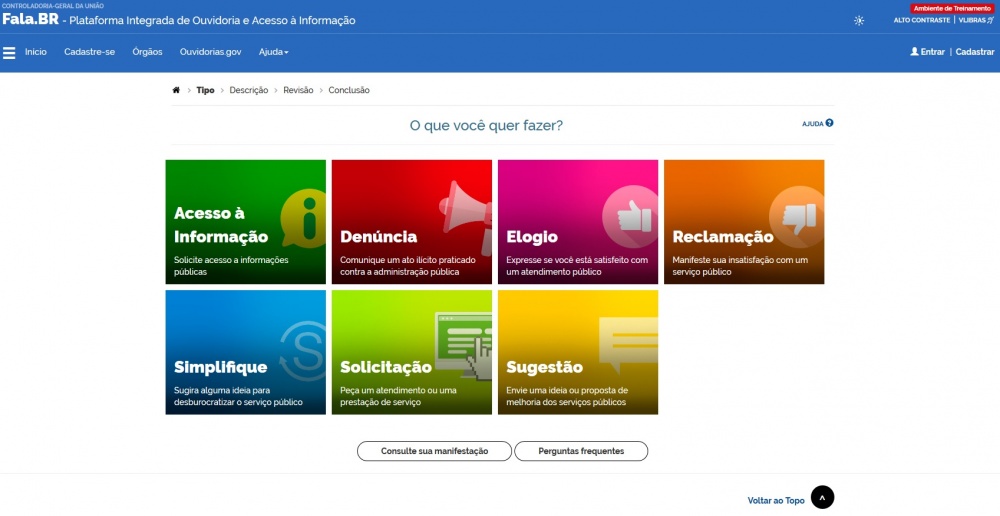
Inicialmente, para se compreender o Fala.BR em sua totalidade, faz-se necessário apresentar alguns conceitos. Estes são descritos nas seções a seguir.
Tipos de Manifestação
Como mencionado anteriormente, por meio do Fala.BR o cidadão é capaz de registrar sete (o acesso à informação não é considerado no Decreto nº 9.492/2018 nem Decreto nº 9.094/2017 como um dos tipos de manifestação.Todavia, neste manual o termo será utilizado indistintamente a fim de facilitar a explicação ao leitor) tipos de manifestações com o intuito de:
- i) Acesso à Informação: encaminhar pedidos de acesso a informações públicas produzidas ou custodiadas pelo poder público, ressalvadas as hipóteses de sigilo legalmente estabelecidas. Exemplo: cidadão solicita informação à prefeitura sobre o andamento de realização de licitação para compra de mobiliário para escola infantil;
- ii) Denúncia: comunicar a ocorrência de ato ilícito, a prática de irregularidade por agentes públicos ou de ilícito cuja solução dependa da atuação dos órgãos apuratórios competentes. Exemplo: usuária denuncia irregularidades em convênio cujos repasses foram efetuados, mas a obra não foi concluída;
- iii) Elogio: demonstrar reconhecimento ou satisfação sobre o serviço público oferecido ou o atendimento recebido. Exemplo: usuário utiliza os serviços da biblioteca de um órgão e se sente satisfeito com o atendimento prestado pela bibliotecária; depois disso, registra um elogio à servidora.
- iv) Reclamação: demonstrar sua insatisfação relativa à prestação de serviço público e à conduta de agentes públicos na prestação e na fiscalização desse serviço. Exemplo: usuário tenta acessar o sítio de determinado Ministério para dar entrada em pedido e não consegue;
- v) Simplifique: encaminhar proposta de solução para simplificação da prestação de determinado serviço público (precário, obsoleto, burocrático ou ineficiente). Exemplo: usuária reclama de excesso de documentos requeridos para obter determinado serviço público e solicita que o órgão considere a diminuição das exigências;
- vi) Solicitação: pedir a adoção de providências por parte dos órgãos e das entidades da administração pública federal. Exemplo: usuário comunica a falta de um medicamento e requer a solução do problema; e
- vii) Sugestão: registrar ideia ou proposta de melhoria de atendimento de serviços públicos prestados por órgãos e entidades da administração pública federal. Exemplo: usuária sugere que seja disponibilizado serviço de fotocópias próximo ao balcão de atendimento de um órgão público.
O Fala.BR é disponibilizado em dois ambientes, um de produção (https://falabr.cgu.gov.br) e um de treinamento (https://treinafalabr.cgu.gov.br). O de produção contém toda base de manifestações registradas no nas esferas federal, estadual e municipal, armazenando um total, respectivamente, de 681.951, 56.233 e 115.551. Estes dados foram consultados em 01/04/2020 no Painel Resolveu disponível em http://paineis.cgu.gov.br/resolveu; tal ferramenta reúne informações sobre manifestações de ouvidoria (denúncias, sugestões, solicitações, reclamações, elogios e pedidos de simplificação) registradas no sistema Fala.BR diariamente.
Já o ambiente de treinamento é disponibilizado para aquelas ouvidorias que querem conhecer e testar o sistema. Para aquelas ouvidorias que já possuem um sistema próprio de ouvidoria, é possível realizar a integração ao Fala.BR, sendo os primeiros testes, comumente, executados neste ambiente.
Para órgãos integrantes do Poder Executivo Federal serão sempre apresentados estes sete tipos de manifestação na tela inicial. Já para órgãos estaduais e municipais os tipos apresentados serão aqueles disponibilizados para cada órgão conforme solicitação própria à OGU. A seguir, mais uma vez, apresenta-se a interface do sistema:
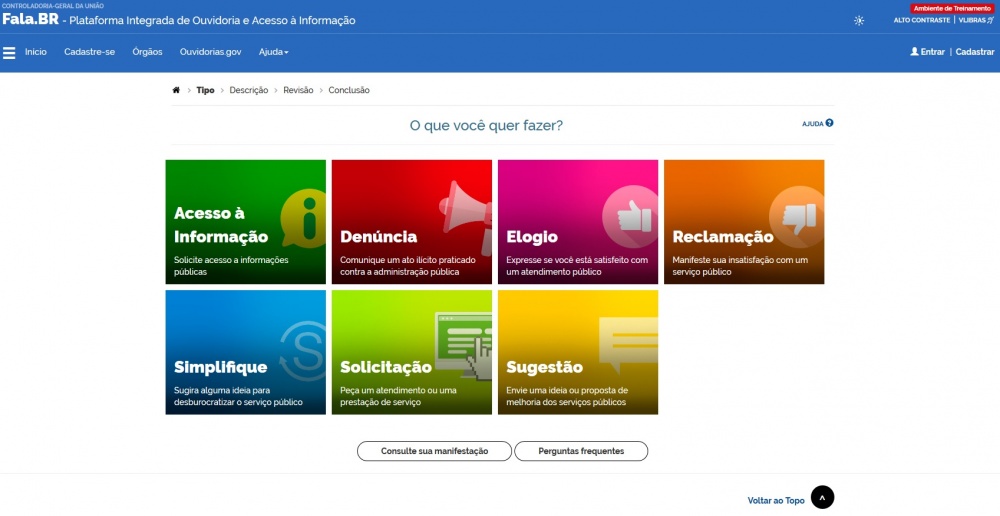
Tipos de Formulário
Ao se iniciar um registro de uma manifestação no Fala.BR, o usuário deve preencher um determinado tipo de formulário contendo vários campos como identificação do usuário, órgão destinatário, teor da manifestação relatando os fatos, local do fato etc. Contudo, ao se verificar detalhadamente cada tipo de manifestação, percebe-se que:
- a) algumas possuem características comuns no registro, análise e resposta ao cidadão: é caso do elogio, reclamação, solicitação e sugestão, em que as informações preenchidas pelo cidadão são exatamente idênticas;
- b) outras já possuem alguma especificidade em função do procedimento previsto em norma legal: por exemplo, no Simplifique!, após o cidadão elaborar pedido para melhoria de um determinado serviço público, o órgão destinatário da solicitação de simplificação decidirá a respeito do acatamento ou não da proposta encaminhada pelo usuário. Caso a proposta de simplificação tenha sido acatada, será informado ao solicitante um prazo para implementação da mudança sugerida; e
- c) uma deve ter o tratamento mais cauteloso por parte da administração pública, visto o assunto envolver dados pessoais do usuário; com isso garante-se uma apuração mais eficiente e confidencial de todo processo: é caso da denúncia, em que as unidades de ouvidoria deverão possuir controle de acesso informatizado capaz de registrar os nomes dos agentes públicos que acessem as denúncias.
Pelo exposto, foram criados no Fala.BR quatro tipos de formulários para abarcar o sete tipos de manifestações. São eles:
- i) Padrão: abrange as manifestações do tipo elogio, reclamação, solicitação e sugestão. Contém os seguintes campos: Identificação, Destinatário, Descrição, Local do fato e Quais são os envolvidos no fato;
- ii) Simplifique: abrange a manifestação do tipo simplificação. No campo Descrição há um campo exclusivo denominado Proposta de melhoria;
- iii) Denúncia: abrange a manifestação do tipo denúncia. Nesta é os campos do formulário são exatamente os mesmo do formulário Padrão, mas, por receber um tratamento específico de salvaguardas de proteção à identidade dos denunciantes de ilícitos e de irregularidades praticados contra a administração pública federal direta e indireta firmado pelo Decreto nº 10.153/2019; e
- iv) Acesso à Informação: abrange a manifestação do tipo acesso à informação. Em comparação com os demais tipos, este é o que possui um procedimento mais singular; por exemplo, o cidadão pode entrar com um recurso administrativo caso tenha um pedido de acesso a informação negado pela administração (vide Decreto nº 7.724/2012, que regulamenta a LAI). Contém apenas os campos Identificação, Destinatário e Descrição;
Há de ressaltar que, quando uma manifestação é registrada no Fala.BR, é indubitavelmente atrelada a ela um (e apenas um) tipo de formulário. Assim, quando uma elogio é registrado no Fala.BR naturalmente ele estará associado ao formulário Padrão, do mesmo modo que um simplifique, ao formulário Simplifique, e assim sucessivamente.
Será visto na Seção #7. Usuários que no Fala.BR o conceito de formulário também está relacionado com os usuários do sistema. Da mesma forma, quando um usuário é criado, ele também deve estar associado a um tipo de formulário. Todavia, diferentemente das manifestações, um usuário pode estar associado a um ou mais tipos de formulário.
Finalmente, conforme será mostrado na Seção [#Tratar Manifestações Tratar Manifestações], pode-se realizar a busca de manifestações utilizando o tipo do formulário.
Acesso ao Sistema
O acesso à página inicial do sistema Fala.BR dá-se pelo endereço https://falabr.cgu.gov.br
A tela de início do sistema apresenta os botões com os sete Tipos de manifestações, opção para entrar no sistema ou criar um cadastro, opção de consulta de manifestações e acesso as perguntas frequentes.
Castrando-se no Sistema
Tela de Login
Recuperando a Senha
2.2.1 Acesso mediante login e senha:
Caso já possua cadastro (usuário e senha), o usuário poderá acessá-lo clicando na aba “Entrar”, na barra de comandos à direita:
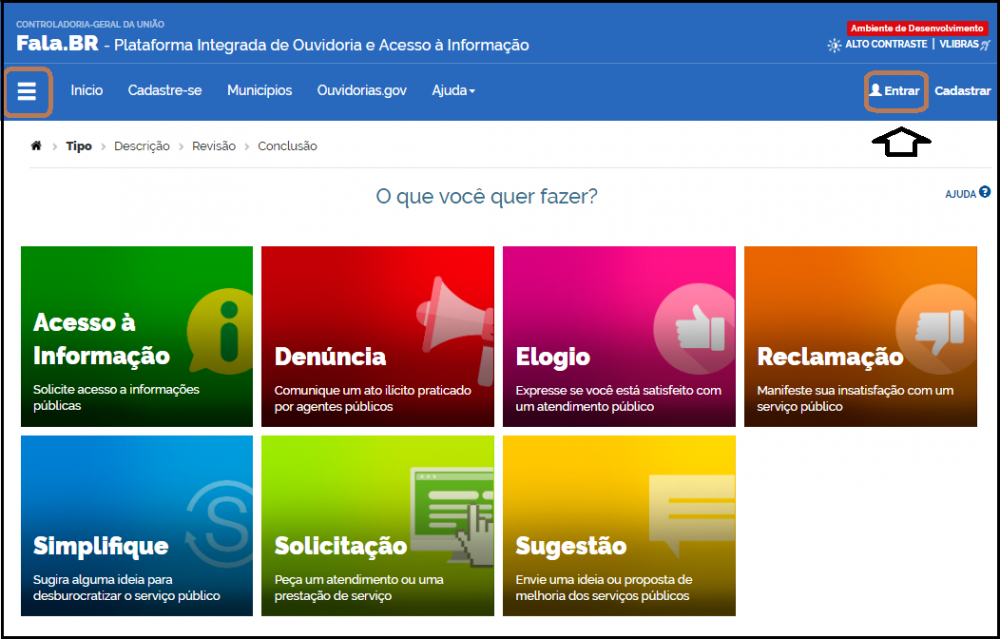
imgFalaBrwiki2: Acesso pelo botão “Entrar” na barra de comandos
ou, na barra de comandos à esquerda, clicando no ícone abaixo:

imgFalaBrwiki3: ícone de Acesso
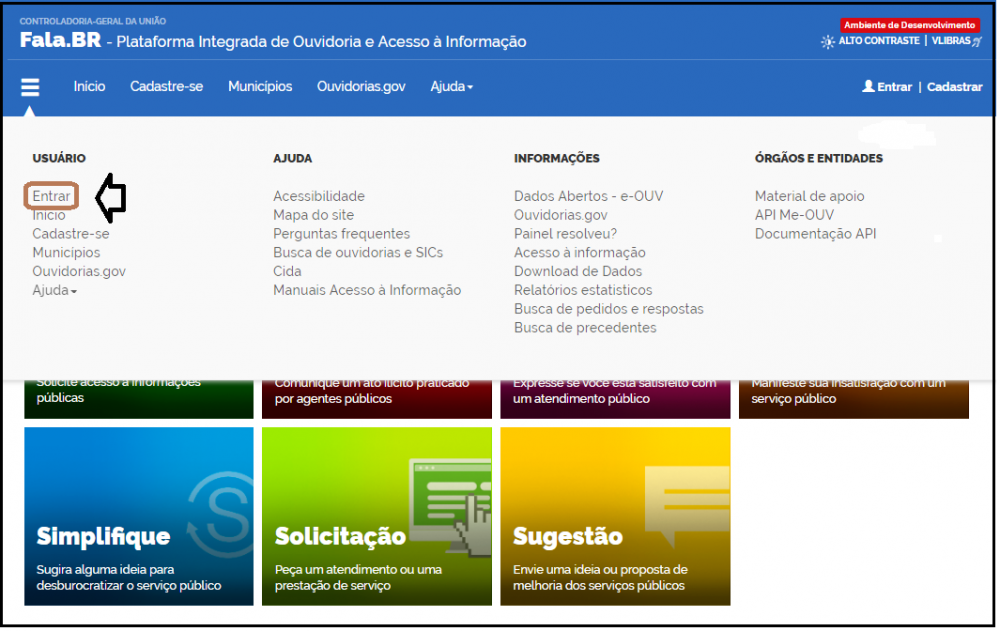
imgFalaBrwiki4: Acesso pelo ícone de acesso
Você terá acesso à tela de entrada do sistema.
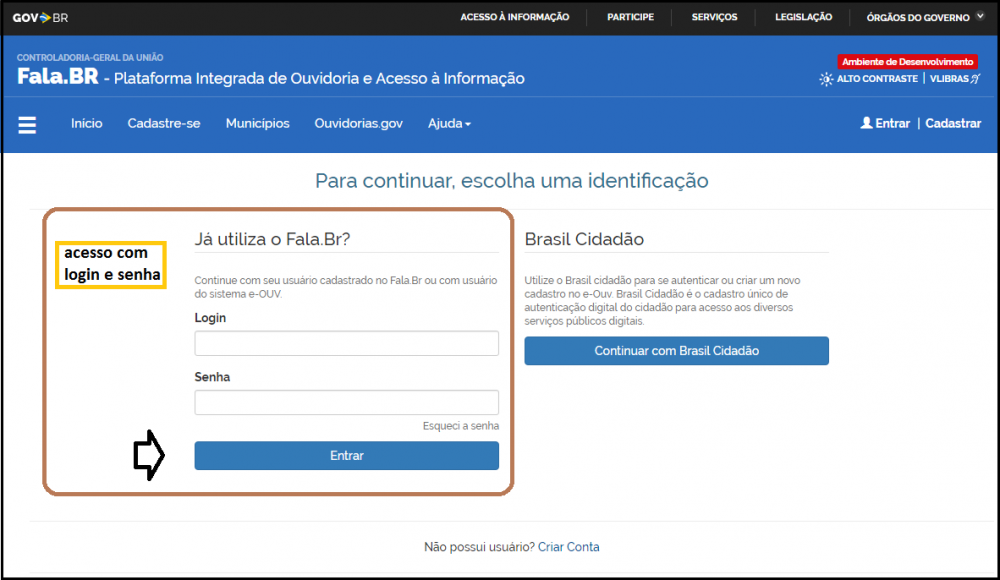
imgFalaBrwiki5: Tela de Entrada/ acesso ao sistema
2.2.2 Acesso mediante realização de Cadastro:
Caso não seja cadastrado, o manifestante deverá clicar na aba “Cadastrar” na barra de comandos à direita.
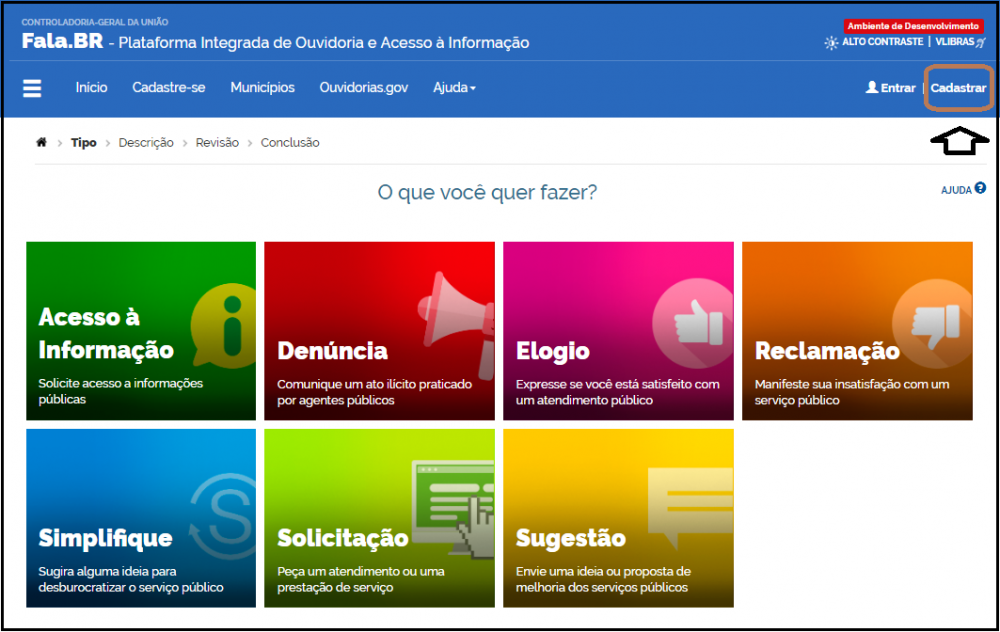
imgFalaBrwiki6: Acesso ao sistema mediante cadastro
Será aberta uma tela de cadastro a ser preenchida com os dados do manifestante, sendo obrigatório o preenchimento dos campos que contenham um asterisco, conforme destacados na figura abaixo:
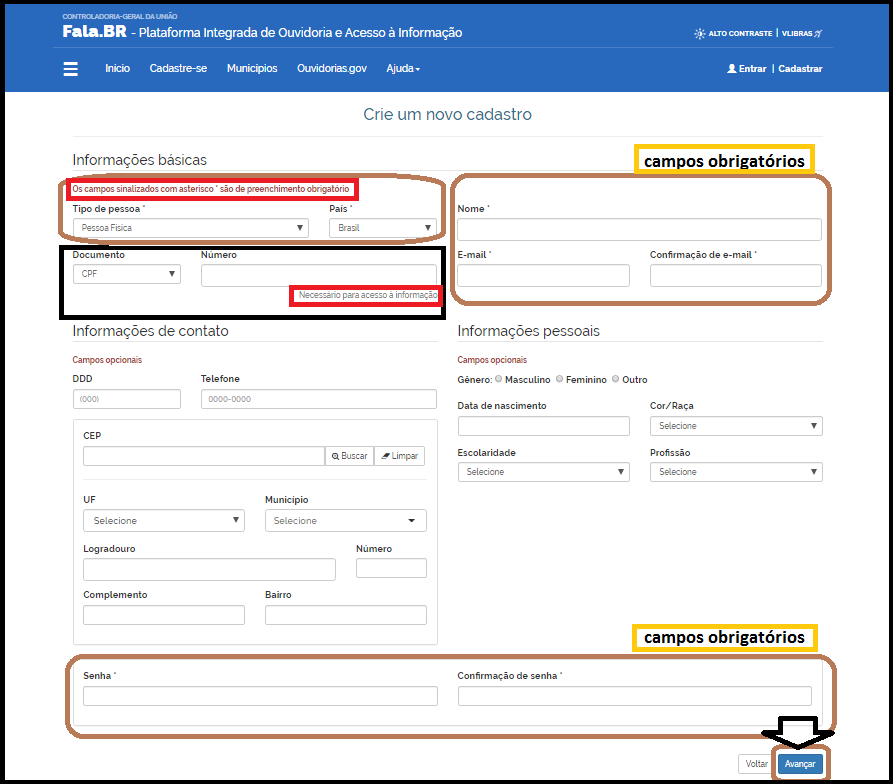
imgFalaBrwiki7: Formulário de cadastro – campos obrigatórios
Após o preenchimento dos campos, deve-se clicar no botão “Avançar”, no canto direito ao final da tela para conclusão.
Ao concluir o cadastro, usuário receberá login e senha no e-mail cadastrado.
Caso o manifestante inicie o processo de registro sem se cadastrar ou sem acessar o sistema, no passo seguinte a escolha do tipo de manifestação, o manifestante será convidado a acessar o sistema, se já tiver cadastro, a criar um cadastro ou acessar usando as credenciais do Brasil Cidadão/Acesso ao Gov.BR.
Caso tenha optado por registrar uma Denúncia ou Reclamação, o manifestante também poderá optar por registrar a manifestação de forma anônima, clicando no botão “Continuar sem me identificar”.
2.2.3 Acesso mediante Brasil Cidadão:
O sistema também poderá ser acessado por meio do cadastro Brasil Cidadão:
As duas imagens na sequência demonstram o acesso BR Cidadão:
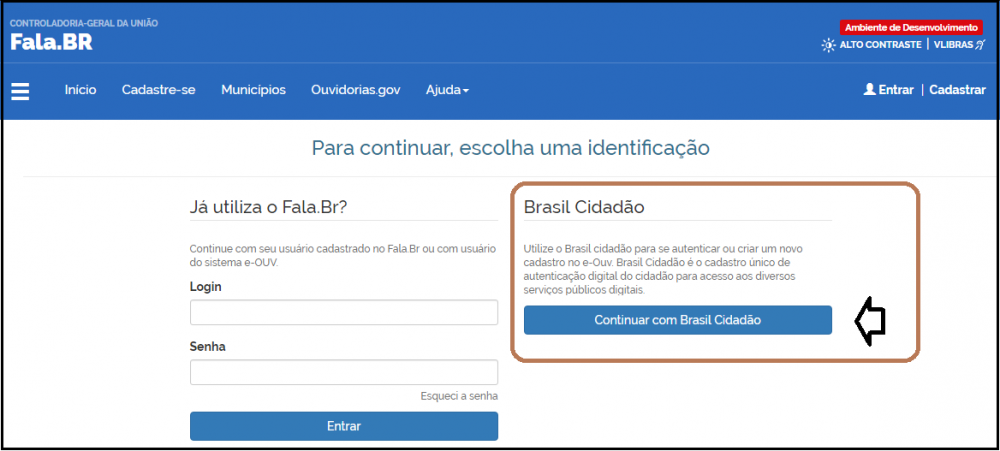
imgFalaBrwiki8: Acesso pelo Brasil Cidadão
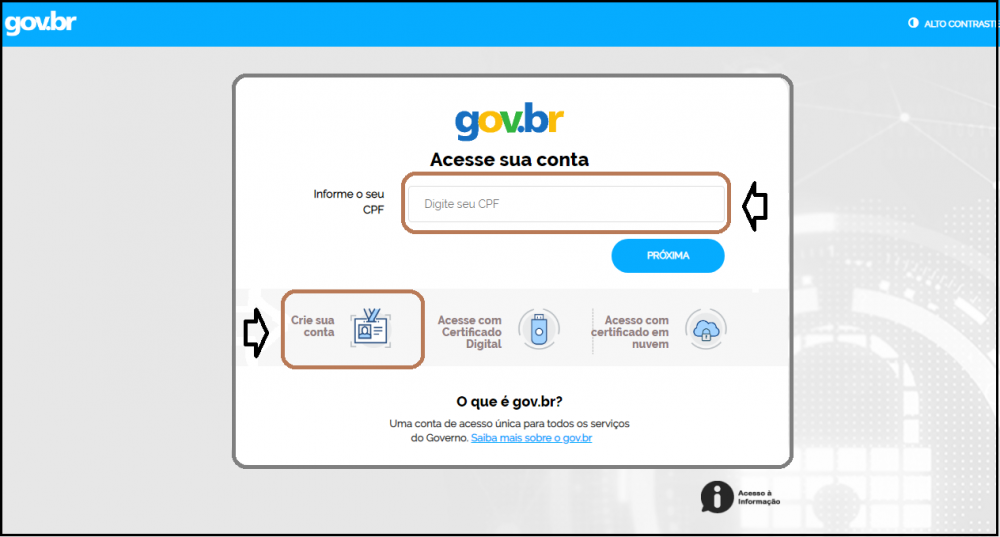
imgFalaBrwiki9: Acesso pelo Brasil Cidadão
2.2.4. Recuperação de Senha:
Em caso de esquecimento da senha, é possível recuperá-la clicando no indicativo “Esqueci a senha”.
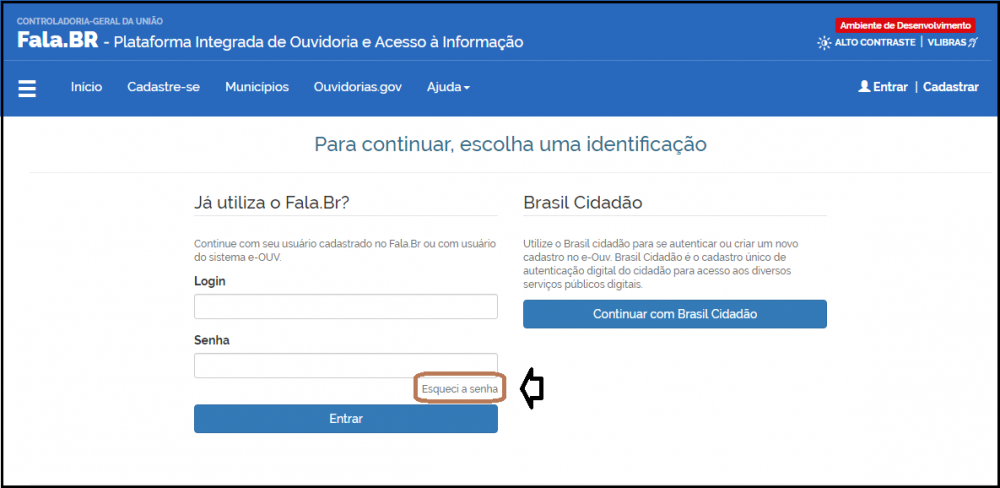
imgFalaBrwiki10: Recuperação de senha
Será aberta uma caixa de diálogo onde o usuário deverá preencher com seu login e clicar no botão “Continuar”.
Uma nova senha será gerada e encaminhada para o e-mail cadastrado.
A figura abaixo enfatiza os tipos de usuário e os seus respectivos logins:
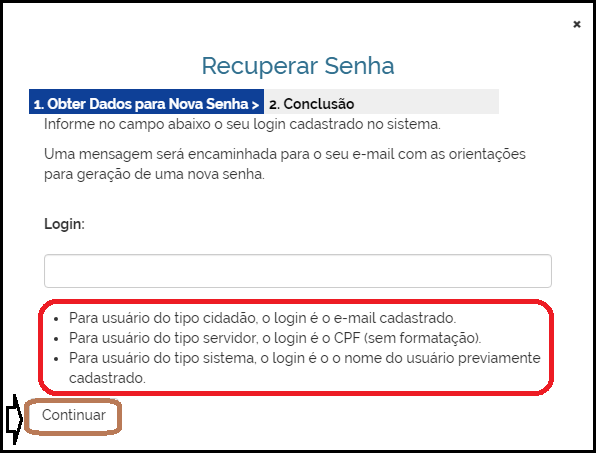
imgFalaBrwiki11: Recuperando senha
Funcionalidades
Quando o usuário se logar no sistema Fala.BR, é apresentada uma Tela Inicial do Usuário com todas as funcionalidades permitidas a ele, que varia conforme o seu tipo/perfil cadastrado o sistema. A seguir seguem as telas iniciais de um Administrador, Respondente e Cidadão, na sequência, por exemplo:
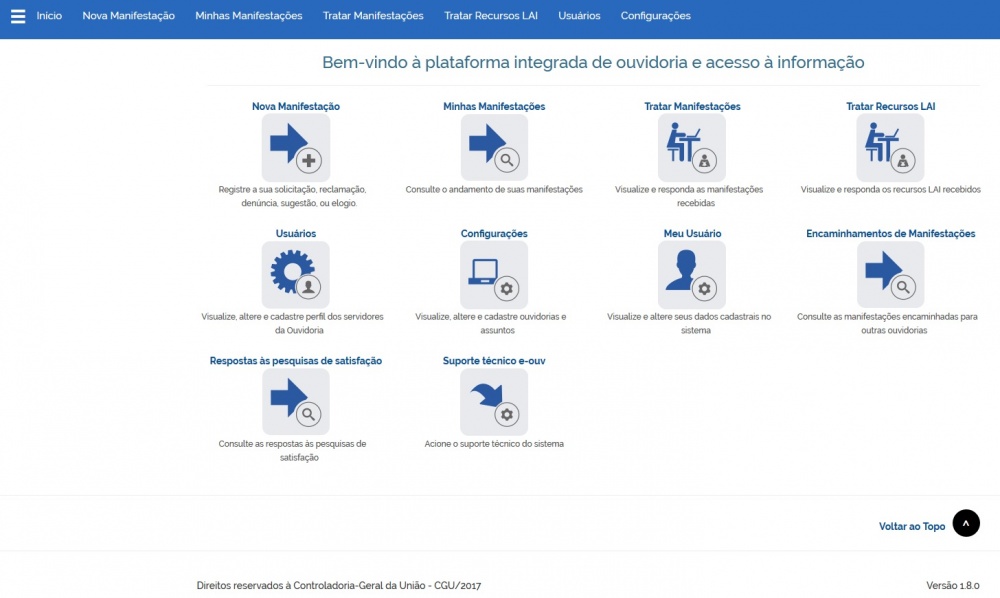
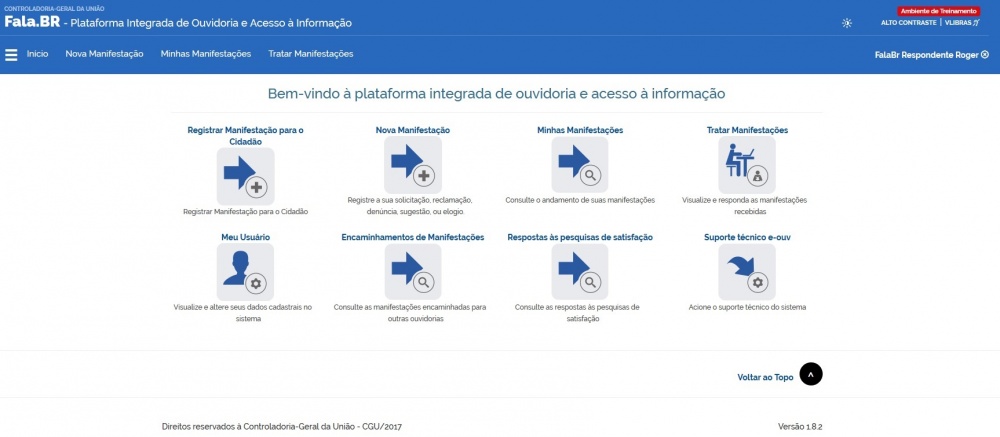
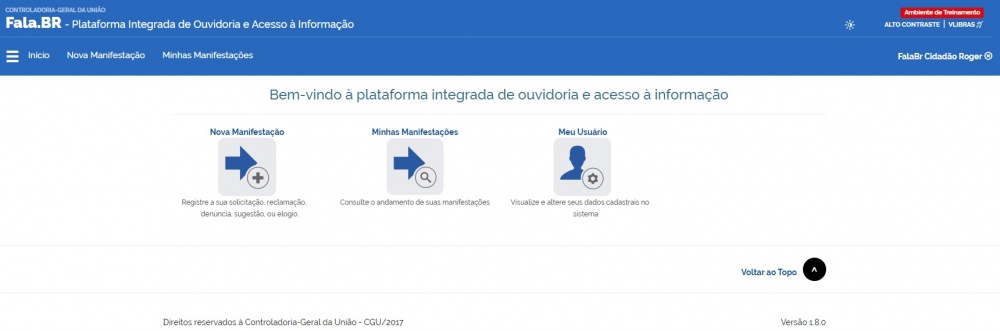
Desse modo, pela visualização da tela inicial dos usuários acima, o Fala.BR apresenta onze funcionalidades:
- 1) Registrar uma Manifestação para o Cidadão: registrar manifestações para o cidadão em atendimento presencial ou desprovido de acesso ao sistema
- 2) Nova Manifestação: registrar uma manifestação com identificação restrita ou anônima;
- 3) Minhas Manifestações: consultar suas próprias manifestações registradas;
- 4) Tratar Manifestações: visualizar, tratar e encaminhar resposta às manifestações recebidas por sua unidade de ouvidoria;
- 5) Tratar Recursos LAI: visualizar e tratar os pedidos de acessos à informação baseado na Lei de Acesso à Informação - LAI, bem como os recursos impetrados;
- 6) Usuários: gerenciar o cadastro dos usuários e servidores colaboradores da ouvidoria;
- 7) Configurações: gerenciar o cadastro da ouvidoria, bem como lista de assuntos e subassuntos;
- 8) Meu Usuário: visualizar e alterar seus próprios dados cadastrais no sistema;
- 9) Encaminhamentos de Manifestações: consultar as manifestações encaminhadas para outras ouvidorias;
- 10) Respostas às Pesquisas de Satisfação: consultar respostas às pesquisas de satisfação respondidas pelos manifestantes; e
- 11) Suporte Técnico e-Ouv: acionar o suporte técnico do Fala.BR para relatar problemas ocorridos.
Nas seções seguintes serão apresentadas cada uma destas funcionalidades detalhadamente.
Registrar uma Manifestação para o Cidadão
Acesse o sistema utilizando seu nome de usuário (para o caso de servidores de ouvidoria utiliza-se o CPF) e senha. Depois de clicar no menu Registrar Manifestação para o Cidadão, será mostrada a tela para a escolha da manifestação desejada (para os exemplos a seguir escolher-se-á o elogio para um cidadão e servidor respondente fictícios já previamente cadastrados no sistema).
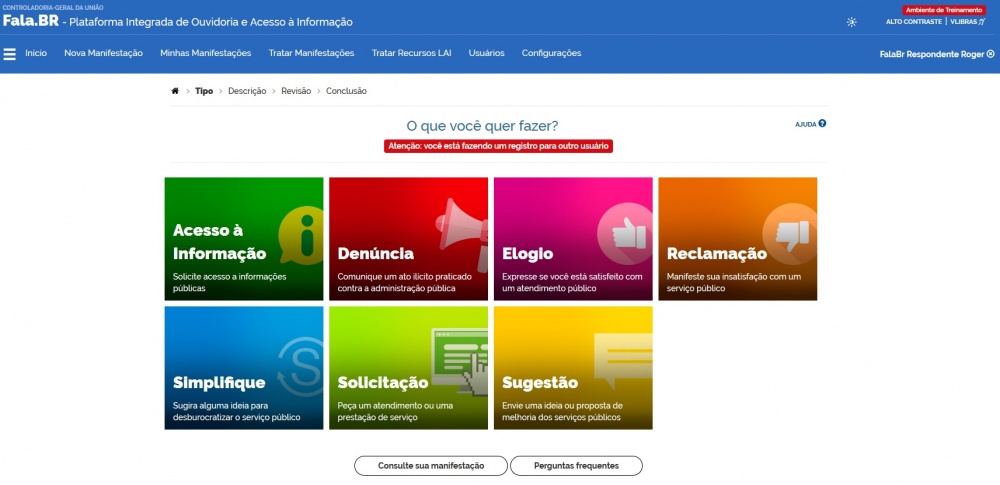
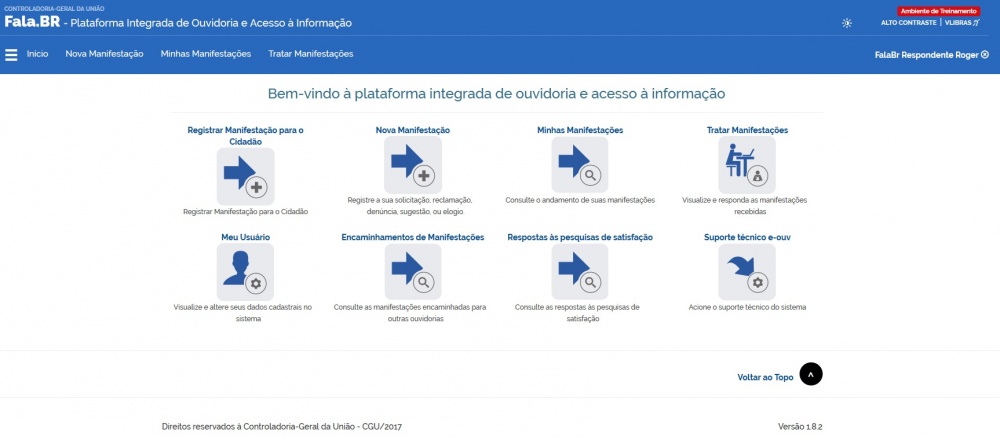
Na próxima tela, será exibida uma tela para pesquisar um usuário já previamente cadastrado ou realizar o cadastro de um novo usuário. No nosso caso aplica-se a primeira situação.
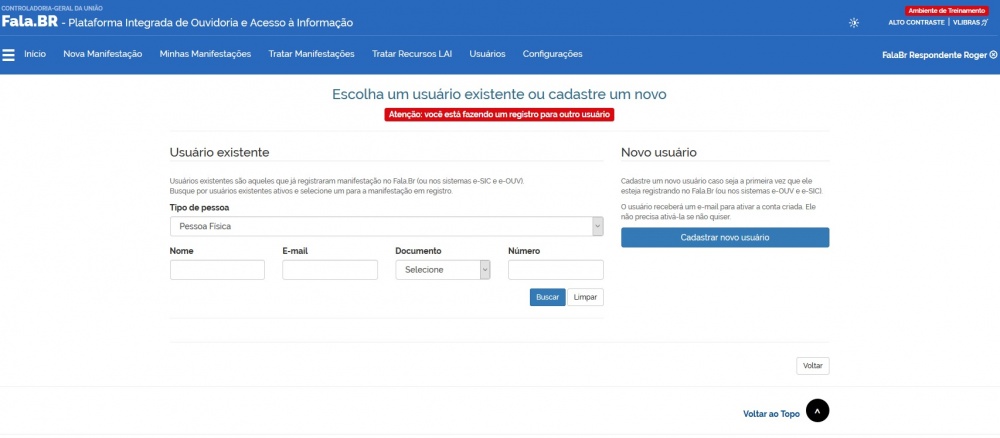
Em seguida, após escolher o tipo Elogio, preencha os campos conforme desejado (observe que alguns campos são obrigatórios, como por exemplo, a ouvidoria destinatária e campo de teor da manifetação):
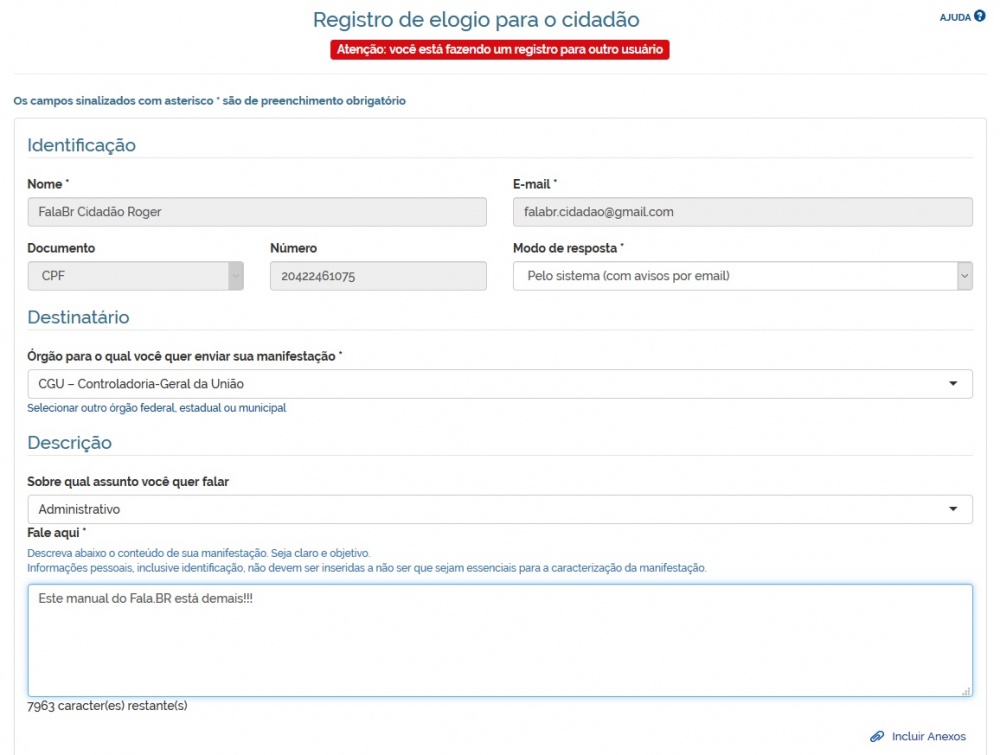
Vale uma observação aqui: pode-se incluir documentos de texto, imagens, planilhas, arquivos no formato .pdf, áudios e vídeos, limitados a 10 anexos por manifestação. O tamanho total dos anexos não podem superar o tamanho total de 30MB.
Após o preenchimento das informações será exibida uma tela de Resumo da Manifestação:
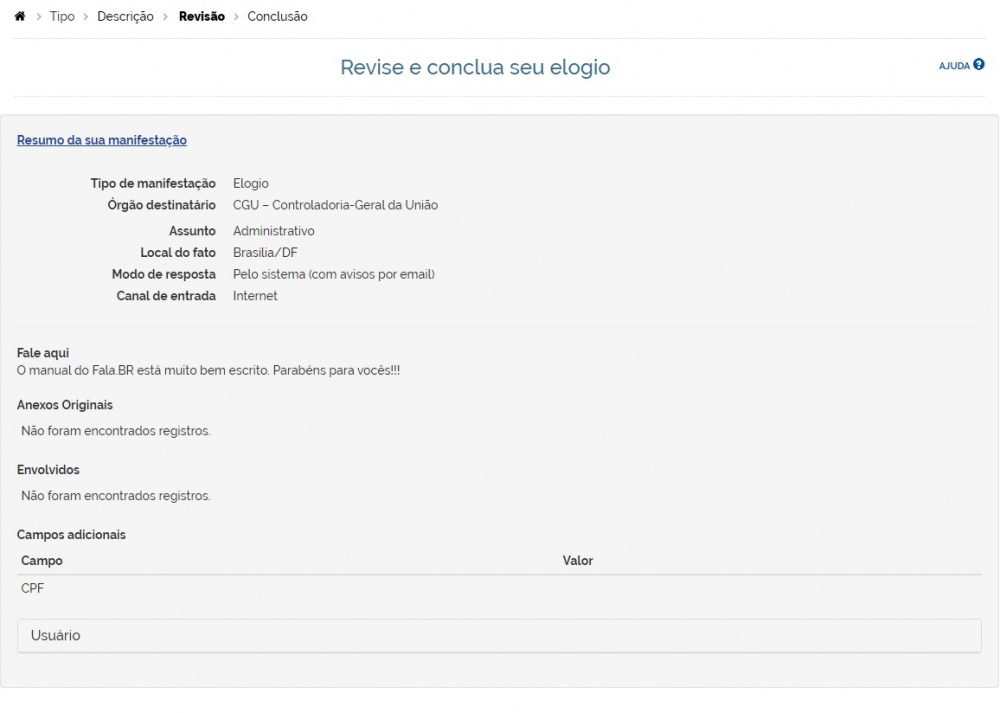
Por fim, são gerados um Número de Protocolo e um Código de Acesso para que o usuário consiga consultar sua manifestação. Se o cidadão já possuir cadastro no Fala.BR, basta ele se logar no sistema com seu usuário (no caso o e-mail) e senha que serão exibidas todas as manifestações por ele registradas. Caso contrário, ele deverá fornecer o Número de Protocolo e o Código de Acesso para acessar a referida manifestação.
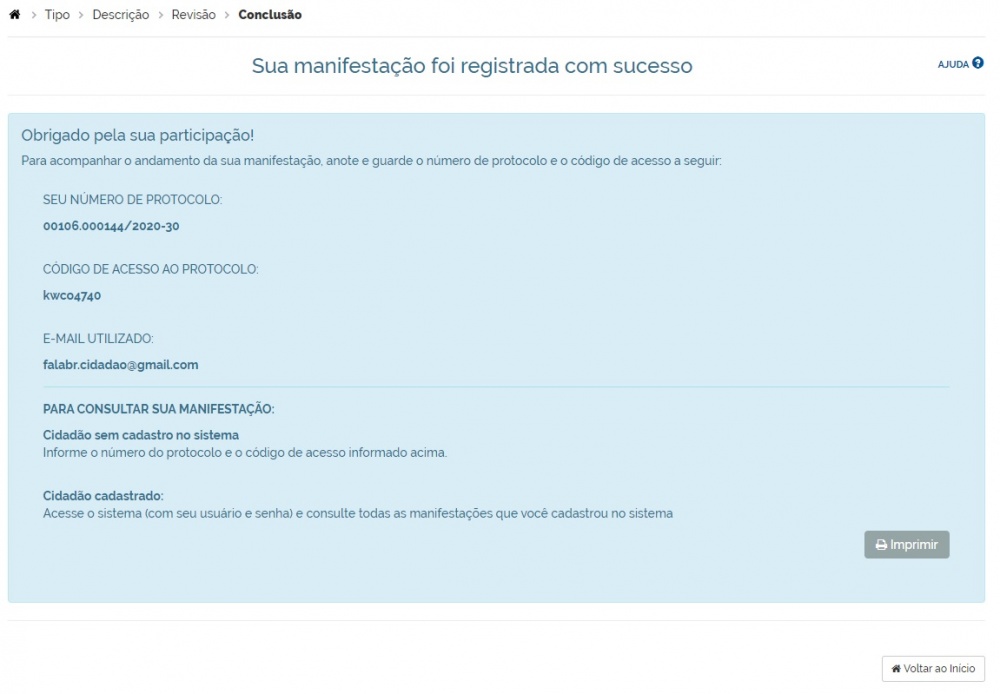
O manifestante, sobretudo aqueles cujas manifestações foram cadastradas por um usuário de ouvidoria, portanto que ainda não possuem cadastro ativo como cidadão, devem guardar as informações dessa página (número de protocolo e código de acesso). Portanto aconselha-se imprimi-la, gerar arquivo em PDF ou guardar o e-mail recebido, para o qual foi encaminhada as informações da conclusão, pois para acessar e consultar o andamento da manifestação será necessário informar o Número de Protocolo e o Código de Acesso gerados.
Note que a partir da versão 1.8 do sistema, são obrigatórios para um usuário se cadastrar nome e e-mail; caso a ouvidoria esteja cadastrando uma manifestação para um cidadão é necessário apenas o nome.
Para as manifestação do tipo reclamação e denúncia, pode o usuário não querer identificar, isto é, registro anônimo. Neste caso, as manifestações registradas de maneira anônima, no caso denúncia ou reclamação, são consideradas “comunicações”, não sendo possível o seu acompanhamento pelo cidadão. Caso o cidadão deseje acompanhar o andamento da sua manifestação e receber uma resposta do órgão ou entidade, ele deve se identificar no sistema.
Recuperando um Cadastro Existente
Caso o usuário já estiver previamente cadastrado no Fala.BR, o servidor de ouvidoria poderá pesquisar por vários campos do formulário, conforme destacado na figura abaixo:
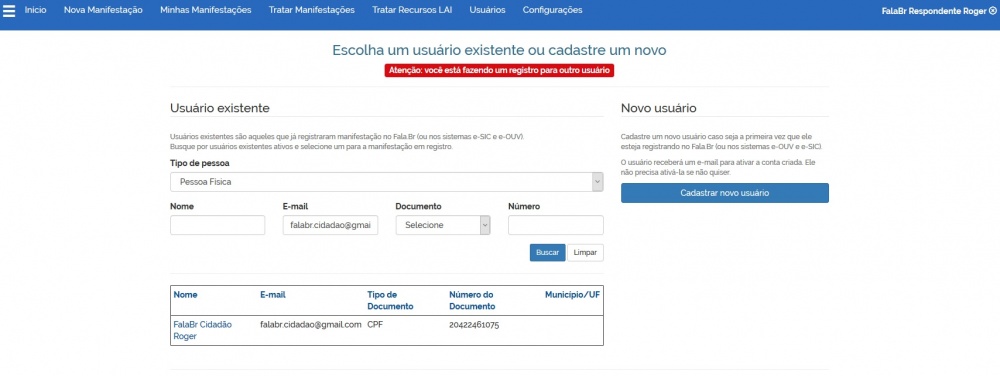
Criando um Cadastro Novo
Há também a possibilidade de cadastrar um novo usuário para a manifestação, caso em que será aberto formulário de cadastro para preencher com os dados do manifestante, conforme mencionado anteriormente.
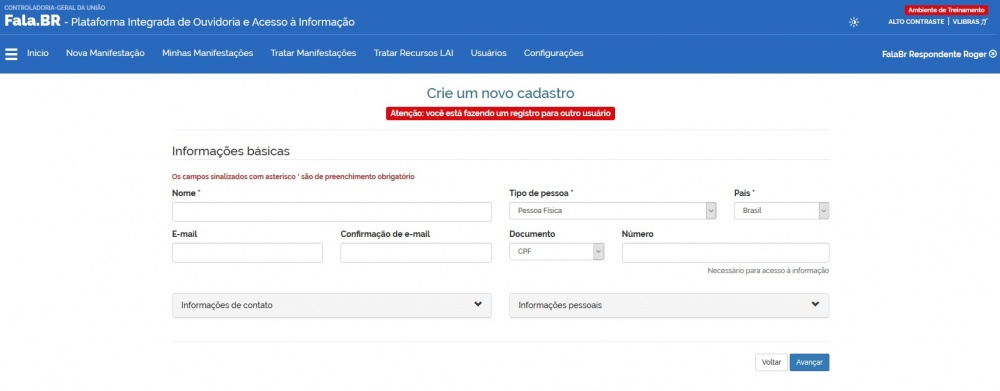
Como dito anteriormente, é facultativo o preenchimento do campo “e-mail”, quando do registro de manifestação para o cidadão por servidor de ouvidoria. No entanto, para consultar o andamento e/ ou resposta a uma manifestação que foi registrada sem o preenchimento de um e-mail válido, o usuário poderá fazê-lo diretamente na tela inicial do Fala.BR, com o Número de Protocolo e o Código de Acesso, fornecidos no momento da conclusão do registro da manifestação. Ademais, ele poderá ainda comparecer presencialmente na Ouvidoria levando consigo estas informações.
Acessando uma Manifestação do Cidadão
Para o servidor de ouvidoria consultar a manifestação para um cidadão cadastrada anteriormente, basta clicar em "Consulte sua manifestação" na tela inicial do Fala.BR. Este procedimento vale também para o cidadão que não possui cadastro no Fala.BR.
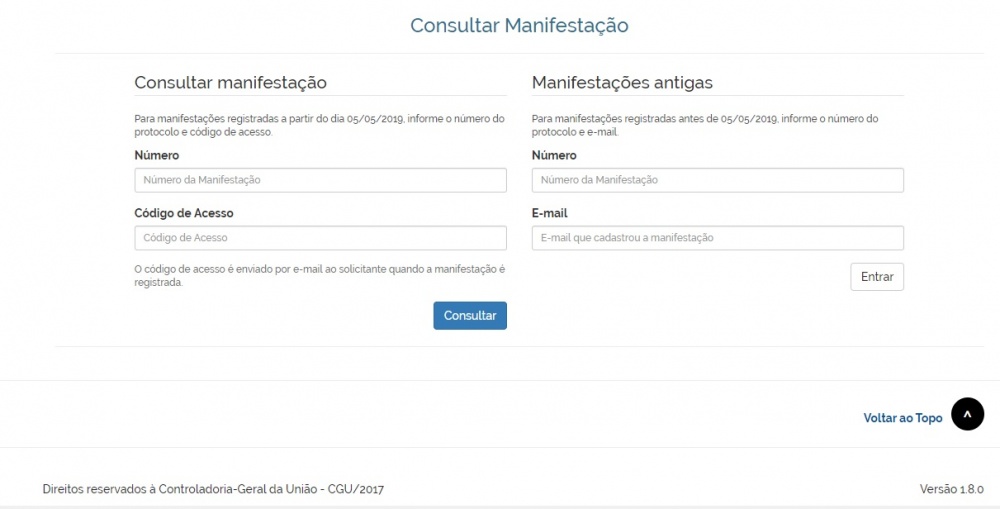
Caso o usuário já possua cadastro, basta ele se logar no sistema e clicar em Minhas Manifestações; como resultado será exibida todas as manifestações por ele cadastradas.
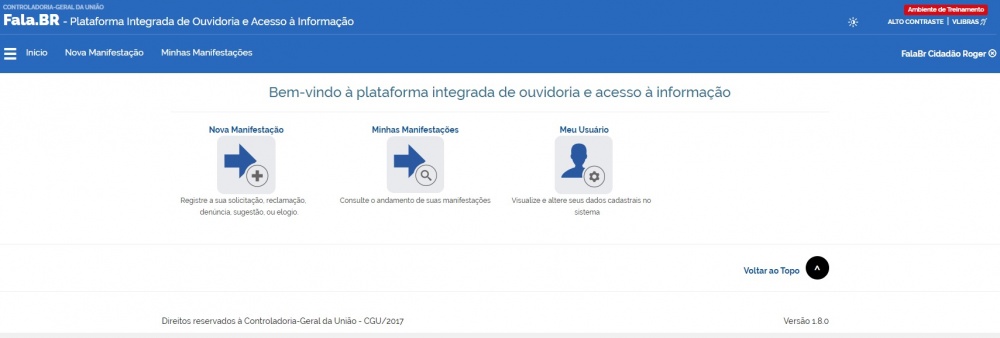
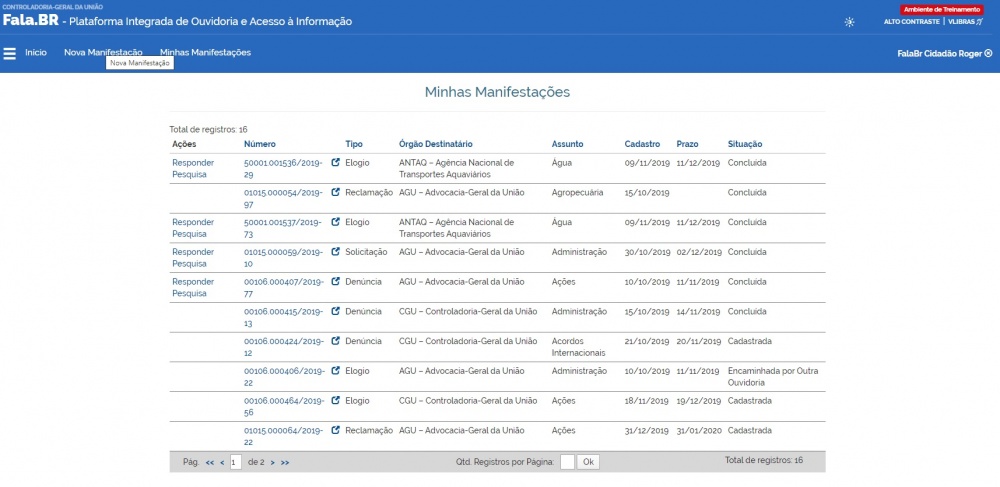
Nova Manifestação
Esta funcionalidade funciona da mesma foram para qualquer usuário cadastrado no Fala.BR, seja servidor de ouvidoria ou cidadão. Primeiro, acesse a tela inicial do Fala.BR no sítio http://falabr.cgu.gov.br/ e clique no botão Entrar.
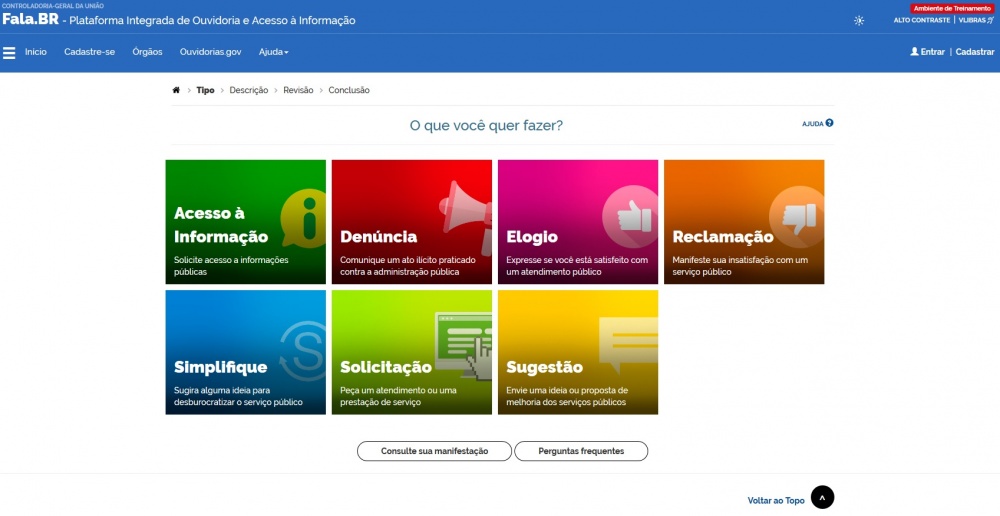
Acesse o sistema utilizando seu nome de usuário (para o caso de servidores de ouvidoria utiliza-se o CPF, enquanto para os cidadãos, o e-mail cadastrado) e senha. Para maiores informações, veja a Seção de Tela de Login.
É importante dizer que, depois de ter se logado no sistema, o usuário automaticamente se identifica no sistema. Isso significa que, quando usuário registrar uma manifestação, esta exibirá os dados do manifestante, configurando-se no tipo de Identificação Identificado com Restrição. Este é o valor padrão utilizado para as manifestações do tipo elogio, reclamação, simplifique, solicitação e sugestão. Tem fundamento na Lei n° 13.460/2017, que garante aos usuários de serviços públicos proteção de suas informações pessoais, nos termos da Lei nº 12.527/2011. Dessa forma, as ouvidorias devem resguardar a identidade e os elementos que permitam a identificação do usuário de serviços públicos ou do autor da manifestação e demais informações de acesso restrito. Reforça-se, mais uma vez, que não há possibilidade de se registrar estes tipos de manifestação - elogio, reclamação, simplifique, solicitação e sugestão - de forma anônima.
Registrando uma Manifestação
Na tela inicial do usuário, clique no menu Nova Manifestação. Será mostrada a tela para a escolha da manifestação desejada (para os exemplos a seguir escolher-se-á o elogio para um cidadão já previamente cadastrado no sistema).
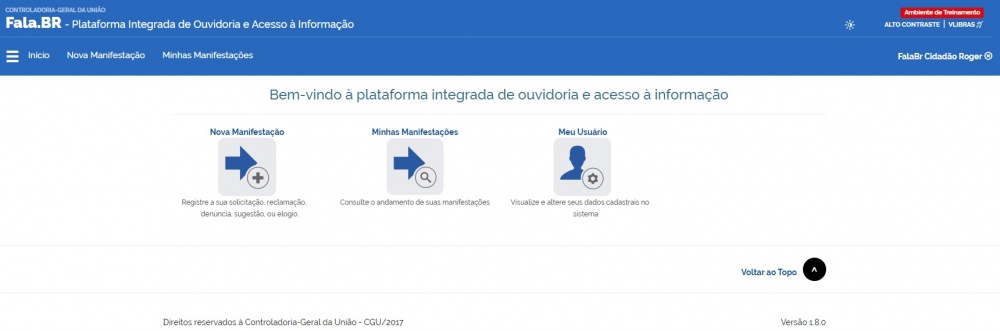
Em seguida, após escolher o tipo Elogio, preencha os campos conforme desejado (observe que alguns campos são obrigatórios, como por exemplo, a ouvidoria destinatária e campo de teor da manifestação):
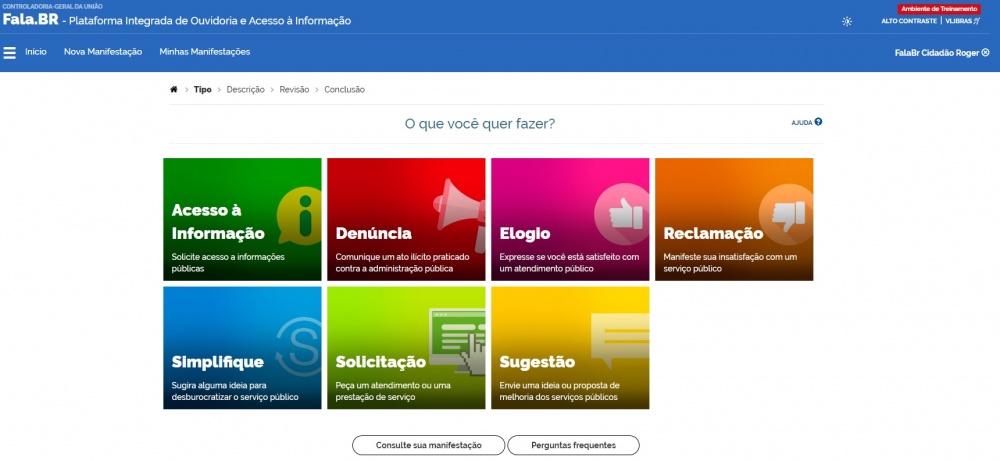
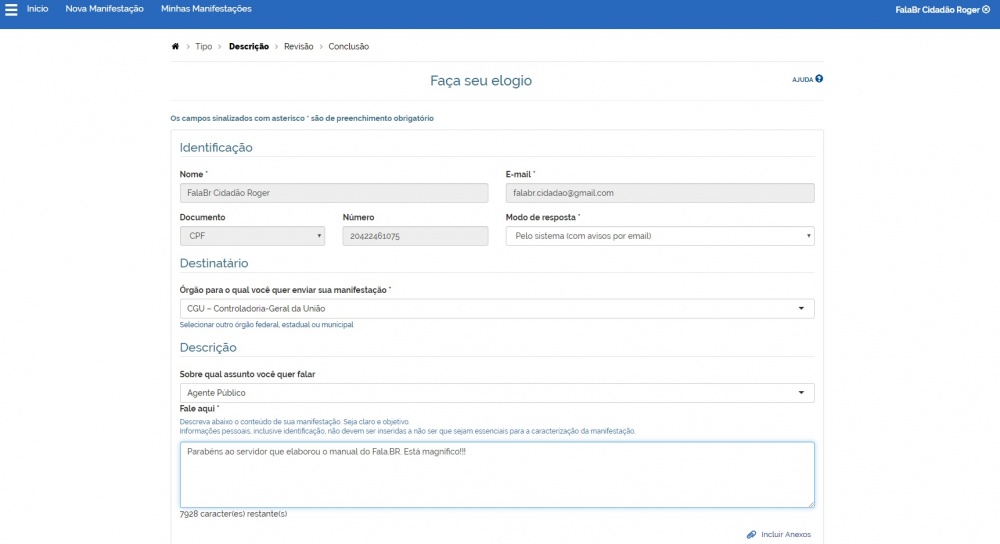
Algumas observações são feitas:
- pode-se incluir documentos de texto, imagens, planilhas, arquivos no formato .pdf, áudios e vídeos, limitados a 10 anexos por manifestação. O tamanho total dos anexos não podem superar o tamanho total de 30MB;
- pode-se selecionar o Modo de resposta desejado pelo cidadão (e-mail, carta, pessoalmente ou telefone);
- os campos obrigatórios são o órgão destinatário (campo Órgão para o qual você quer enviar sua manifestação) e o texto da manifestação (campo Fale Aqui).
Após o preenchimento das informações será exibida uma tela de Resumo da Manifestação:
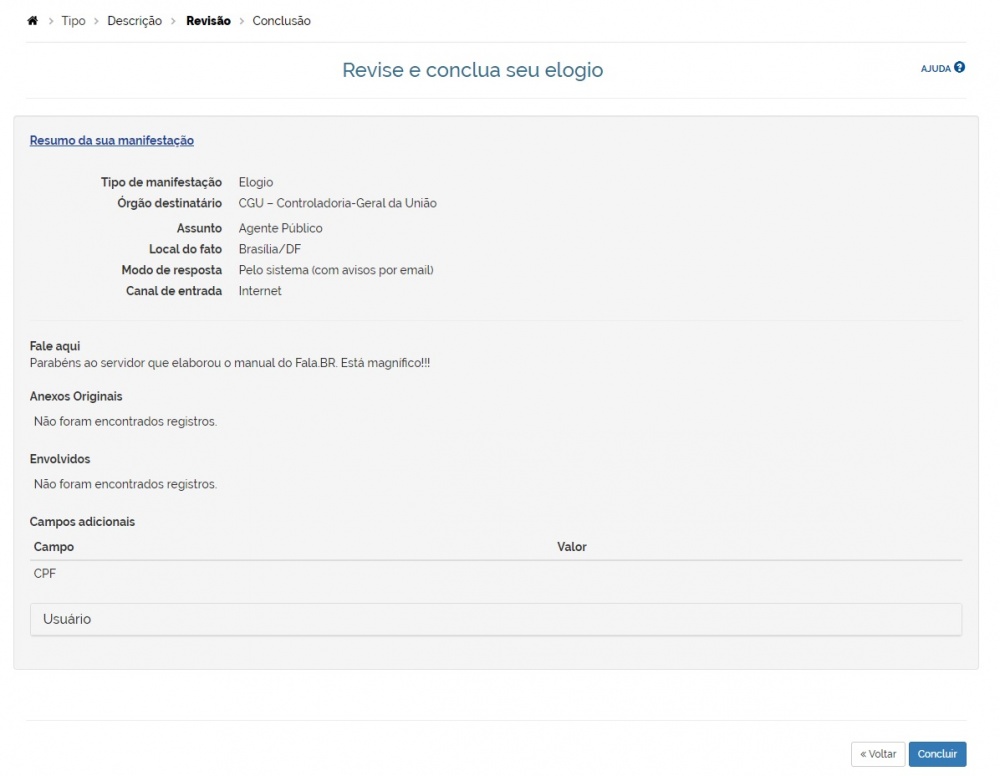
Por fim, são gerados um Número de Protocolo e um Código de Acesso para que o usuário consiga consultar sua manifestação. Neste momento o cidadão receberá em seu e-maill cadastrado no Fala.BR registro da manifestação com todas as informações inseridas. Para consultá-la basta acessar Minhas Manifestações na tela inicial do usuário.
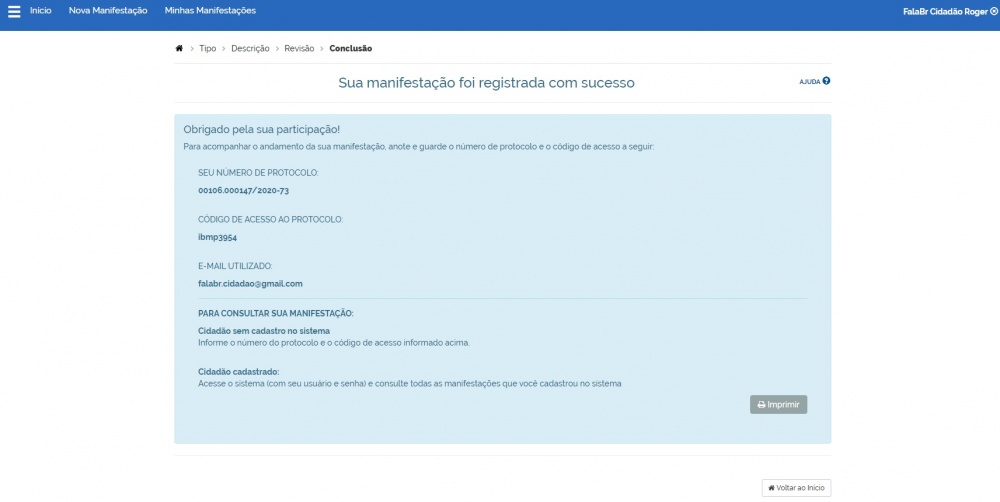
O cidadão, sobretudo aqueles cujas manifestações foram cadastradas por um usuário de ouvidoria, portanto que ainda não possuem cadastro ativo como cidadão, devem guardar as informações dessa página (número de protocolo e código de acesso). Portanto aconselha-se imprimi-la, gerar arquivo em extensão .pdf ou guardar o e-mail recebido, para o qual foi encaminhada as informações da conclusão, pois para acessar e consultar o andamento da manifestação será necessário informar o Número de Protocolo e o Código de Acesso gerados.
Registrando uma Manifestação a partir da Tela Inicial do Sistema
Registrando uma Denúncia ou Reclamação Anônima
Minhas Manifestações
asdasfa
Acessando uma Manifestação
Na tela inicial do usuário, clique no menu Nova Manifestação. Será mostrada a tela para a escolha da manifestação desejada (para os exemplos a seguir escolher-se-á o elogio para um cidadão já pre
Para o cidadão que não possua cadastrado no Fala.BR conseguir acessar sua manifestação registrada, basta clicar em Consulte sua manifestação na tela inicial do Fala.BR.
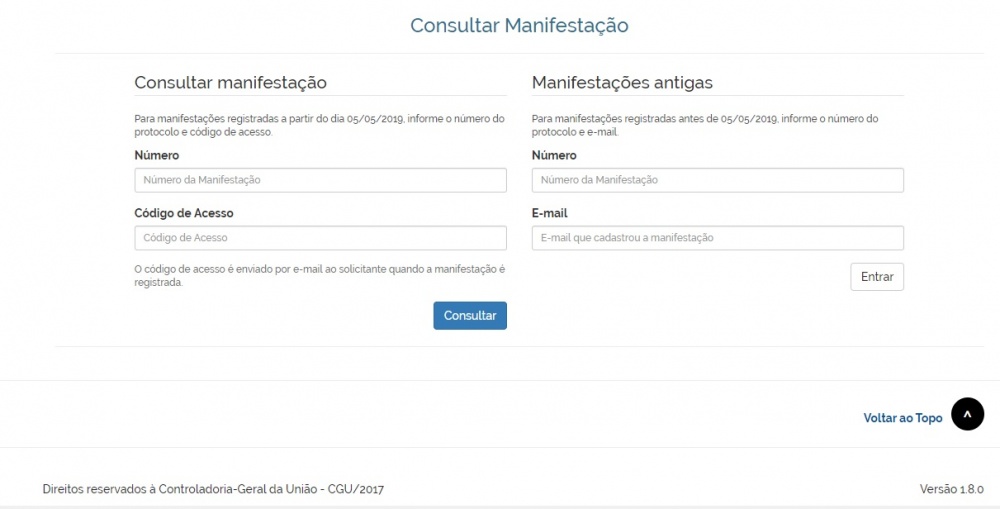
Caso o usuário já possua cadastro, basta ele se logar no sistema e clicar em Minhas Manifestações; como resultado será exibida todas as manifestações por ele cadastradas.
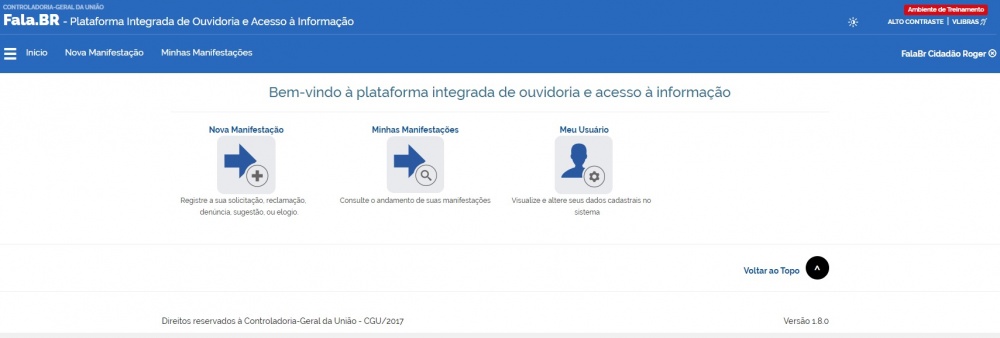
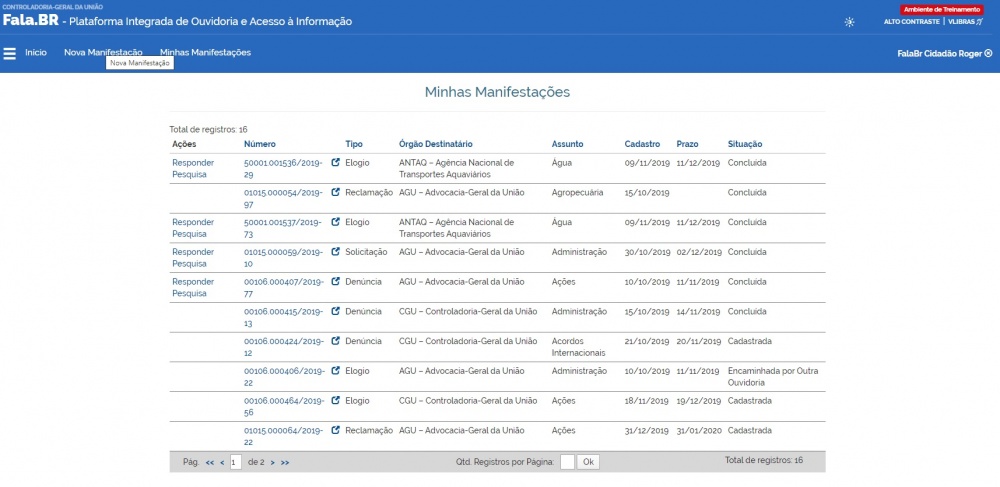
Após inserir os dados da manifestação em Consulte sua manifestação ou consultá-la em Minhas Manifestações, será exibida uma tela com o teor do seu conteúdo:
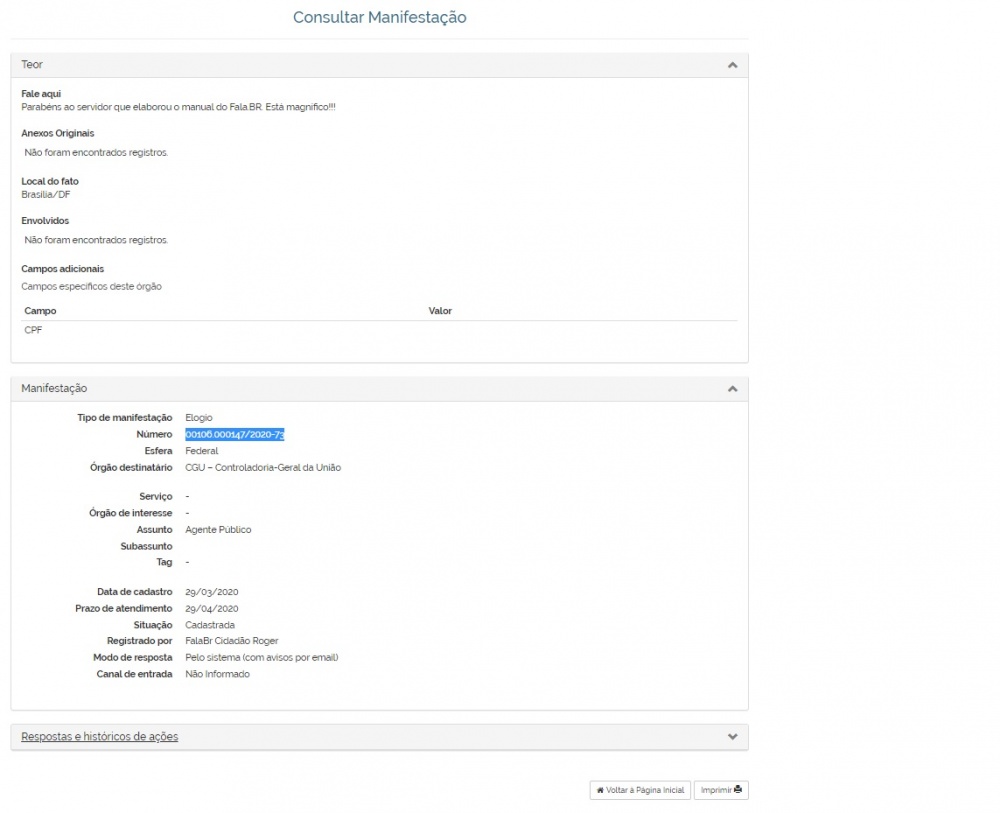
Note que a tela exibe o teor da manifestação com os campos informados durante seu registro; não é permitida qualquer alteração. Caso deseje alterar as informações preenchidas, o usuário deve fazer por meio de um pedido de complementação (solicitado pelo servidor de ouvidoria) ou registrar uma nova manifestação, fazendo menção a ela. Ademais, o usuário pode visualizar todas as ações executadas em sua manifestação em Respostas e históricos de ações e imprimir o conteúdo (basta clicar em Imprimir).
Acessando uma Manifestação de Usuário sem Cadastro
5.3 Acessando uma Denúncia ou Reclamação Anônima
Na tela inicial do usuário, clique no menu Nova Manifestação. Será mostrada a tela para a escolha da manifestação desejada (para os exemplos a seguir escolher-se-á o elogio para um cidadão já pre
Tratar Manifestações
A partir da opção Tratar Manifestações é possível:
- consultar manifestações aplicando filtros de busca;
- exportar os resultados de busca, em forma de relatório, para um arquivo em formato .xlsx(excel), .pdf ou .docx (word);
- consultar e visualizar dados da manifestação; e
- realizar o tratamento de uma manifestação, englobando análise, resposta, encaminhamento e reabertura, se for o caso.
Após efetuar login e acessar o sistema clique em Tratar Manifestações (será utilizando como exemplo a tela inicial de um usuário com perfil Respondente como exemplo):
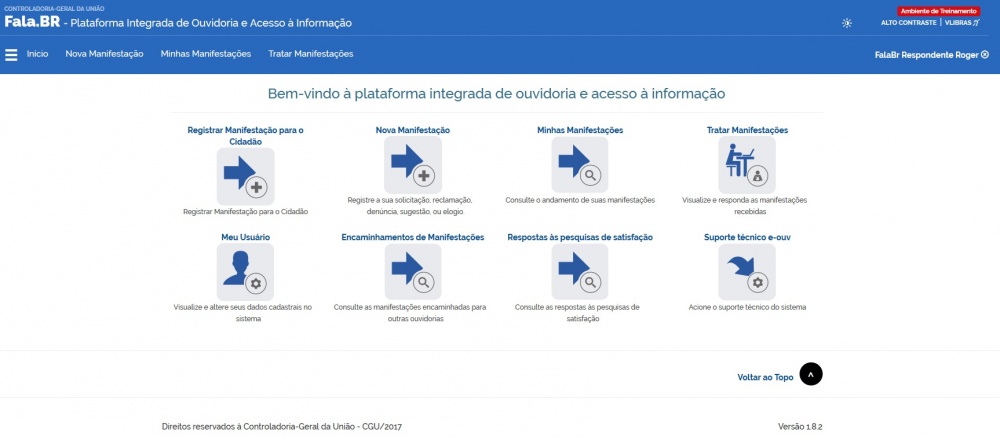
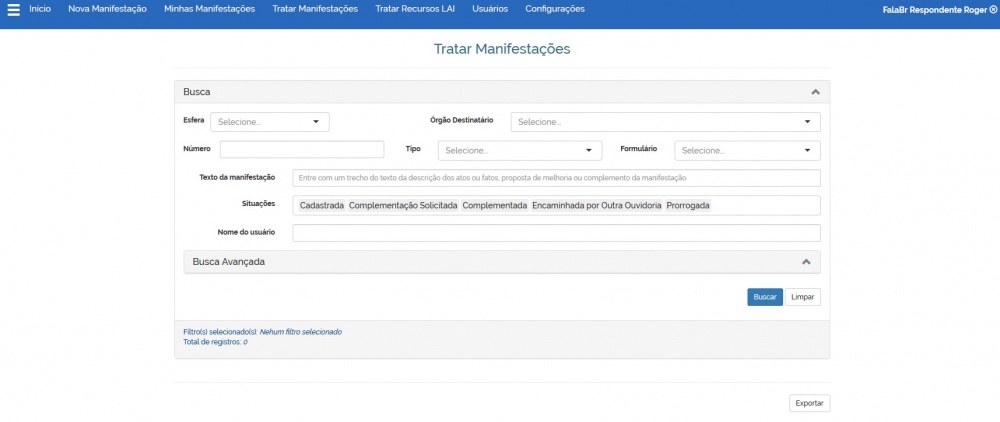
6.1 Consultando uma Manifestação
Na tela Tratar Manifestações pode-se fazer a busca de uma ou mais manifestações seguindo vários critérios de Busca e Busca Avançada. Na Busca pode-se utilizar vários filtros, dentre eles:
- Número: número do protocolo fornecido depois de manifestações ter sido registrada (é preciso informar o número da manifestação aqui com ou sem os caracteres divisores);
- Tipo: além dos sete tipo mencionados anteriormente (acesso à informação, denúncia, elogio, reclamação, simplifique, solicitação e sugestão), inclui a Comunicação (trata-se de uma denúncia ou reclamação anônima) e Não Classificada;
- Situações: estados em que uma manifestação pode estar, sendo que seu estado inicial é Cadastrada. O estado Complementação Solicitada significa que um pedido de complementação foi enviado ao cidadão; já o estado Complementada significa que um pedido de complementação foi respondido pelo cidadão.
- Formulário: campo criado para se adequar às especificidades de tratamento das manifestações no Fala.BR pela unidade ouvidoria. Cada tipo de formulário possui campos específicos a serem preenchidos no momento do registro: O formulário Simplifique possui, por exemplo, o campo Proposta de Melhoria. Ressalta-se que o formulário Padrão abrange as manifestações do tipo elogio, reclamação, solicitação e sugestão.
Observe que se o campo for deixar em branco, o Fala.BR não realiza qualquer filtragem e traz, portanto, todas as manifestações com aquele quesito. O único campo obrigatório para a pesquisa é Esfera. Quando este é selecionado, o campo Órgão Destinatário é automaticamente preenchido com as ouvidorias correspondentes à esfera que o servidor de ouvidoria possui acesso. Sendo assim, segue um exemplo de consulta utilizando a Busca com todas as manifestações do tipo elogio recebidas pela CGU com estado Arquivada ou Concluída:
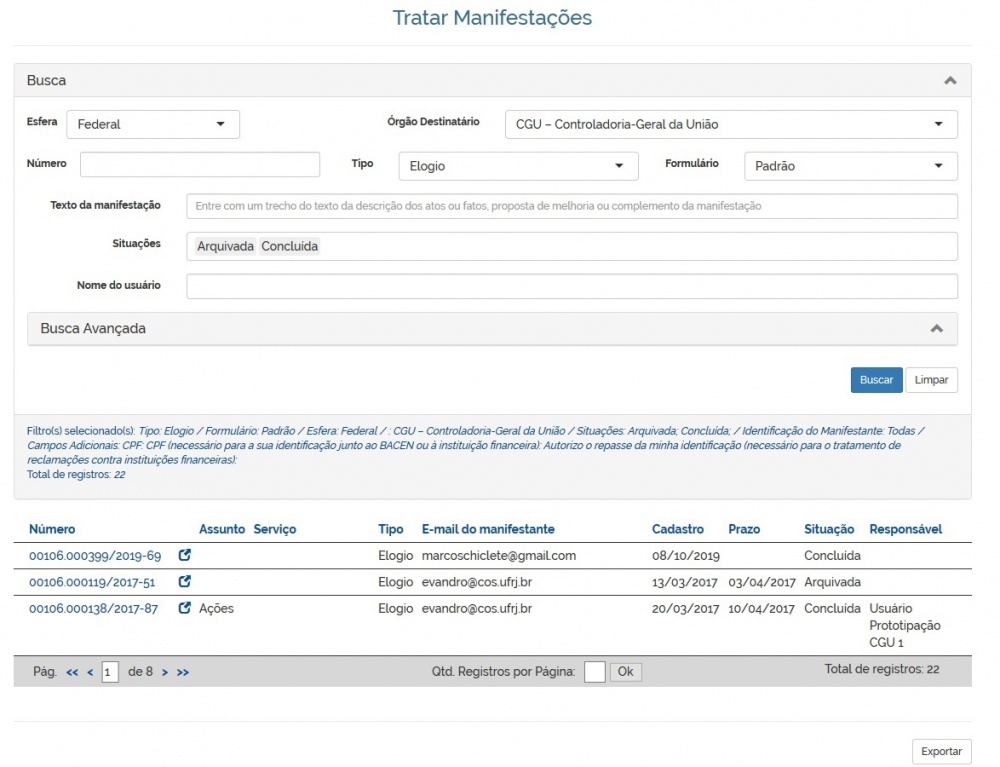
Além da Busca, pode usar mais critérios de Busca Avançada, que pode ser utilizada ou não em conjunto com a primeira. Do mesmo modo, pode-se utilizar vários filtros, dentre eles o que mais destacam são:
- Assunto: lista de assuntos previamente cadastrada pela OGU tomando como base todos os temas de abrangência geral da administração pública;
- Tags: lista de marcadores criados pelas ouvidorias que utilizam o Fala.BR, criados conforme suas necessidades;
- Serviço (Federal): lista de serviços contida no sítio do Portal de Serviços, disponível em https://www.gov.br/; e
- Período de cadastro: data de início e término de registro das manifestações a serem pesquisadas;
Agora como exemplo, segue uma consulta por meio da Busca Avançada com todas as manifestações do tipo elogio recebidas pela CGU com estado cadastradas no período de 01/01/2019 a 31/12/2019 e que tenha como assunto Ações:
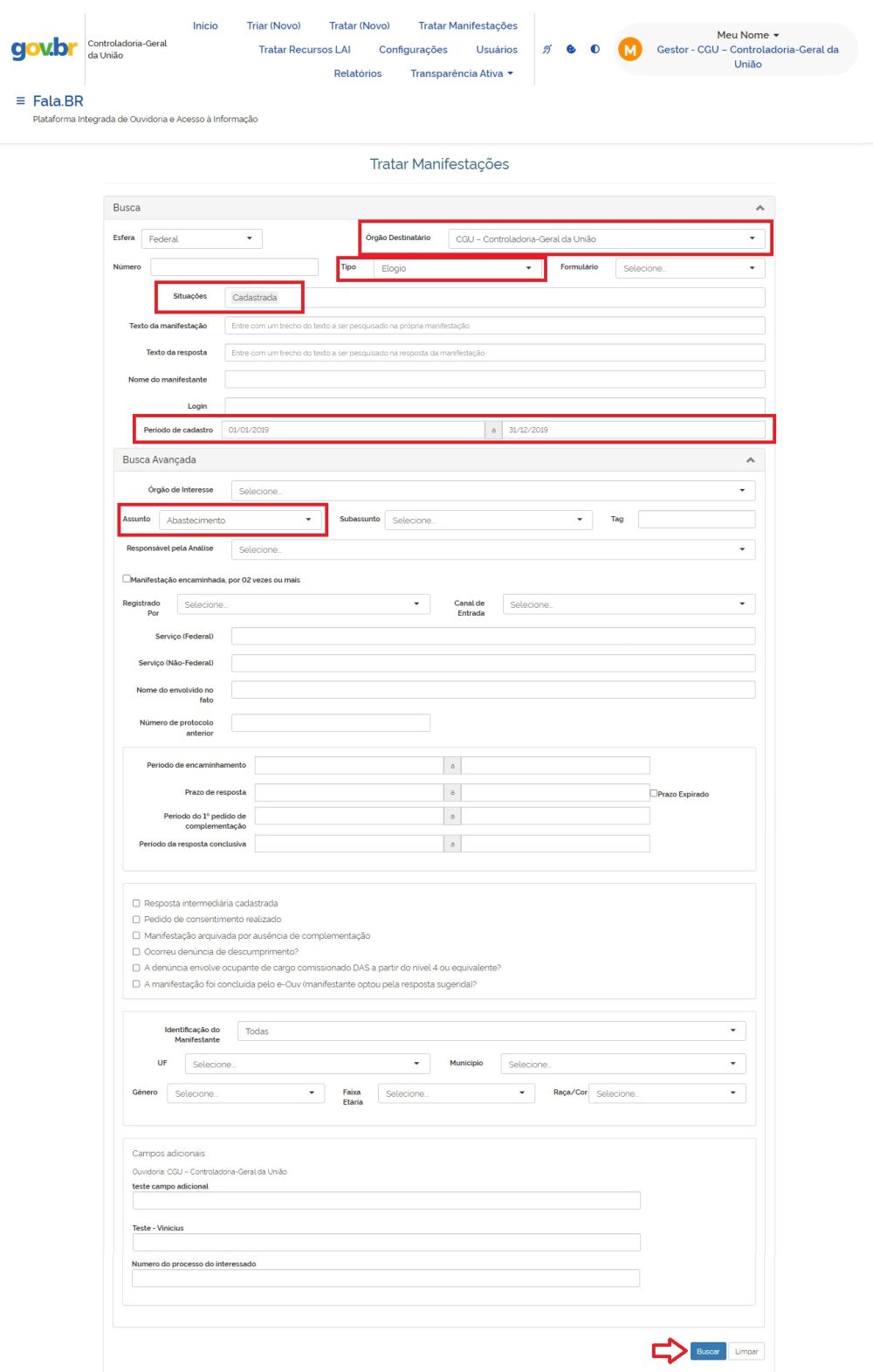
6.2 Exportando uma Manifestação
Na última pesquisa, observa-se que foram encontradas três manifestações segundo os critérios especificados. Para exportar os resultados para um arquivo (Word, Excel ou PDF), basta clicar em Exportar. Será aberta uma nova tela (deve-se desbloquear os popups):
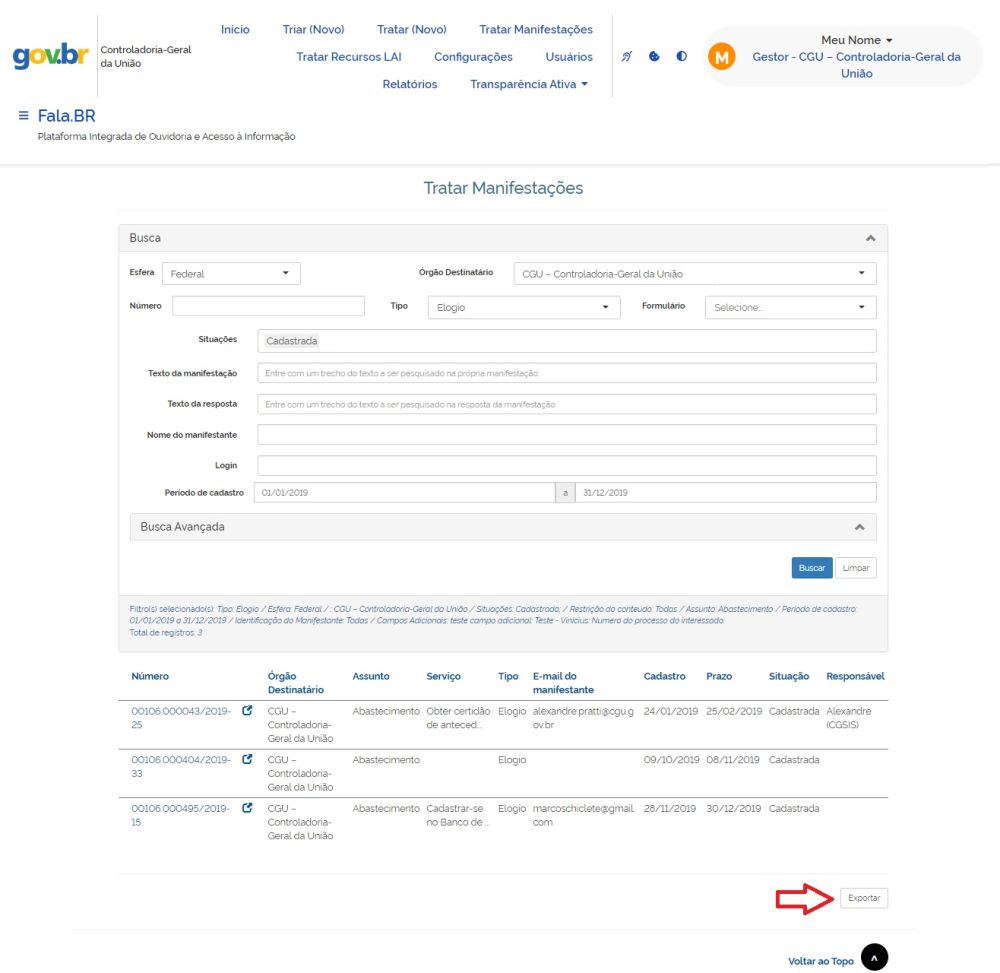
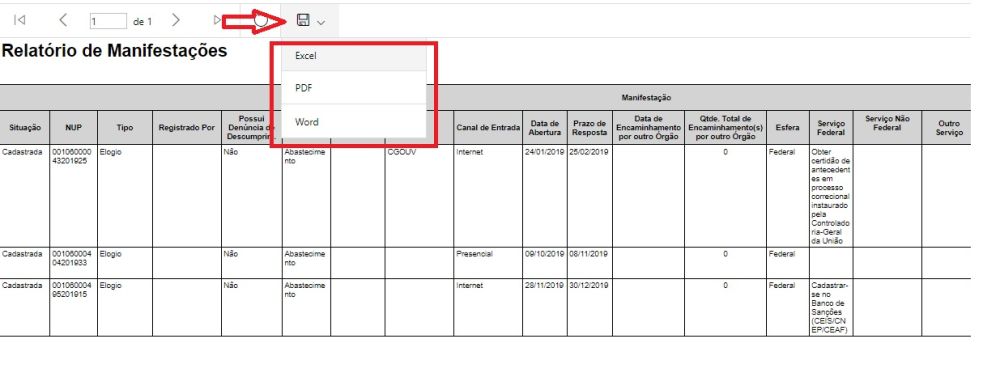
Analisando e Tratando uma Manifestação
Na tela inicial do servidor de ouvidoria, selecione inicialmente Tratar Manifestações e consulte a manifestação utilizando o número do protocolo no campo "Número". Ressalta-se que as manifestações, exceto denúncia, simplifique e acesso à informação, utilizam o Formulário Padrão (se não o tipo de formulário não for informado, não há problema, pois a busca será feita considerando todos os tipos de formulário). Depois disso, será retornado pelo sistema a manifestação desejada:

Em seguida clique no Número do Protocolo para exibir a manifestação na mesma janela do navegador ou no ícone ao lado dele para abrir em uma nova janela.
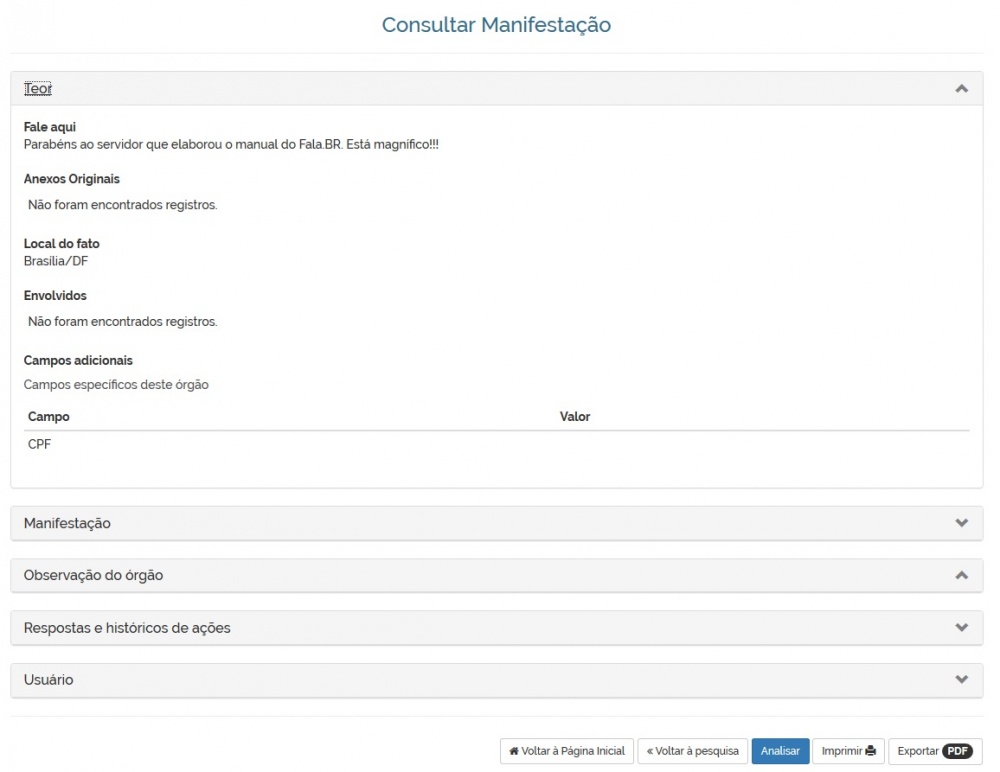


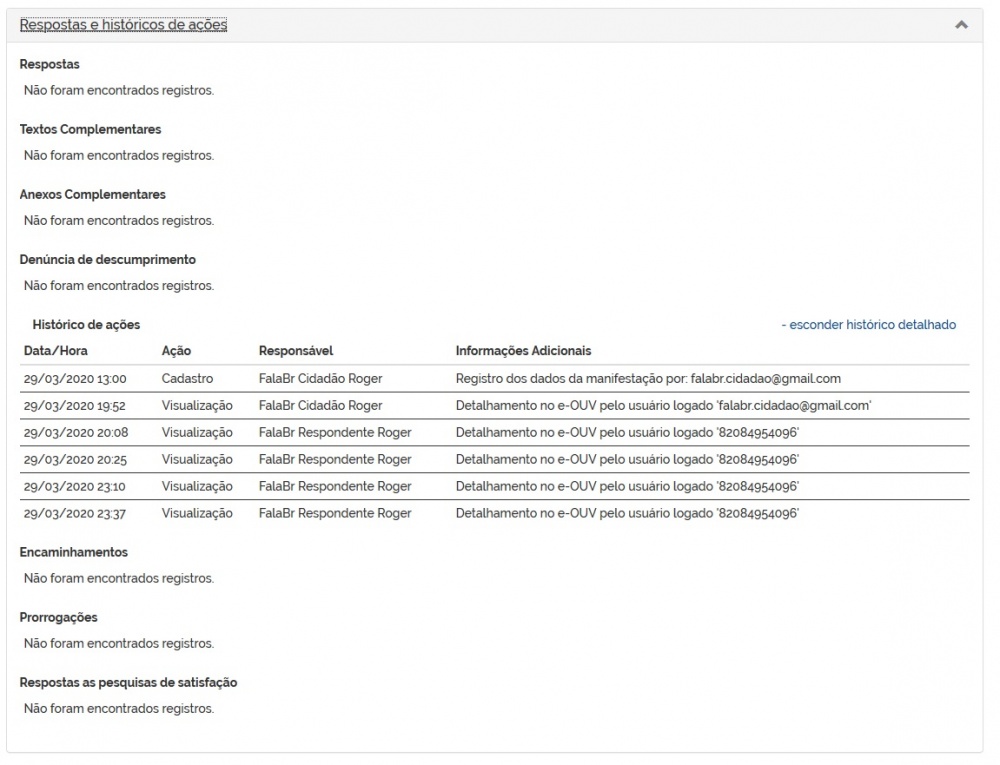
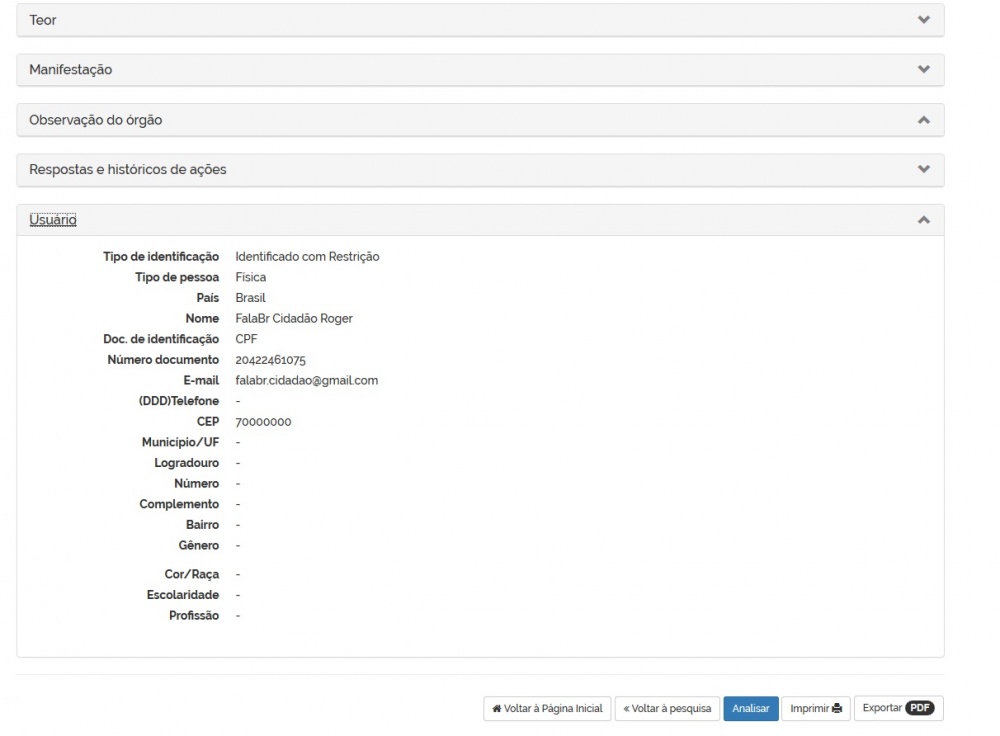
Esta tela de visualização da manifestação é composta por 5 blocos:
- i) Teor: contém os dados informados pelo cidadão durante o registro da manifestação;
- ii) Manifestação: contém as informações detalhadas sobre a manifestação. Aqui o servidor pode alterar alguns campos que não estejam adequados, como:
- Serviço: lista de serviços cadastrados pelo órgão destinatário no Porta de Serviços do Governo Federal (https://www.gov.br);
- Órgão de Interesse: órgão que, a depender do tema tratado, possa ter competência ou relação com sobre o assunto exposado na manifestação;
- Assunto: lista de assuntos de abrangência geral cadastrada pela OGU;
- Subassunto: lista mantida para transição ao campo Tags;
- Tags: lista de marcadores que tratam temas específicos cadastrados pelas ouvidorias públicas;
- Prazo de atendimento: o prazo de atendimento inicial é de 30 dias, conforme a Lei nº 13.460/2017;
- Registrado por: nome do usuário que registrou a manifestação. Caso seja uma denúncia aparece o termo genérico Cidadão;
- Responsável pela análise: área técnica ou servidor de ouvidoria responsável pela análise. Para o cidadão este campo é preenchido de forma genérica com Ouvidoria, não discriminando a área ou o servidor responsável pela análise;
- iii) Observação do órgão: geralmente contém a análise prévia da manifestação realizada pelo servidor de ouvidoria. Este campo não é visível ao cidadão;
- iv) Resposta e históricos de ações: exibe todas ações executadas sobre a manifestação. Ressalta-se que a simples visualização da manifestação por qualquer usuário do Fala.BR já fica registrada neste bloco; e
- v) Usuário: exibe os dados do manifestante. Observe o campo Tipo de Identificação. Este poderá assumir três valores:
- Identificado com Restrição: é o valor padrão utilizado para as manifestações do tipo elogio, reclamação, simplifique, solicitação e sugestão. Tem fundamento na Lei n° 13.460/2017, que garante aos usuários de serviços públicos proteção de suas informações pessoais, nos termos da Lei nº 12.527/2011. Dessa forma, as ouvidorias devem resguardar a identidade e os elementos que permitam a identificação do usuário de serviços públicos ou do autor da manifestação e demais informações de acesso restrito.
- Pseudonimizada: é o valor para a denúncia. Neste caso, o bloco Usuário não exibe os dados do cidadão, cujo conteúdo recebe um tratamento pseudonimizado, de forma a atender o Decreto nº 10.153/2019, que dispõe sobre as salvaguardas de proteção à identidade dos denunciantes de ilícitos e de irregularidades praticados contra a administração pública federal direta e indireta. Isto significa que para os dados do cidadão sejam exibidos é necessário ao servidor de ouvidoria inserir uma justificativa (esta também fica registrada no histórico).
- Anônimo: é o valor utilizado para a Comunicação. Como foi visto, a comunicação é a denúncia ou reclamação registrada de maneira anônima pelo cidadão.
Observe que nesta tela pode-se imprimir ou exportar a manifestação para um arquivo Word, Excel ou PDF.
Tipos de Resposta
Para dar início à análise em si da manifestação basta clicar no botão Analisar. Na Tela de Análise e Tratamento da Manifestação são exibidas duas colunas. A do lado esquerdo é a mesma da tela de visualização. A da direita é a que contém as ações tomadas pelo servidor de ouvidoria propriamente ditas.
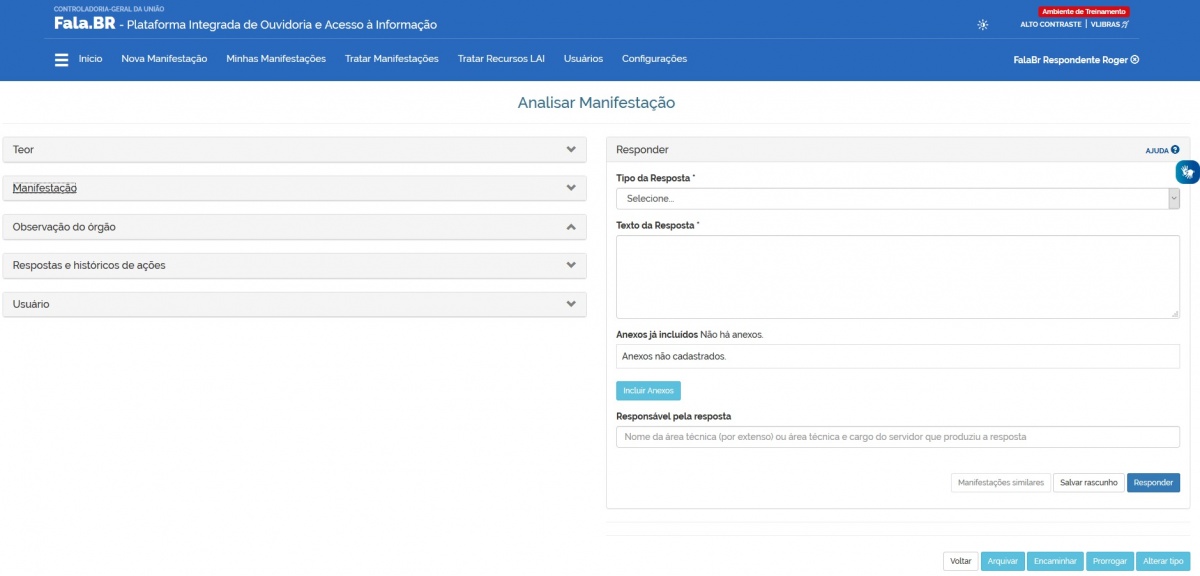
Com a Lei nº 13.460/2017, a Ouvidoria deverá responder as manifestações de forma conclusiva em até 30 dias contados a partir do seu recebimento. Este prazo pode ser prorrogado por igual período, desde que haja justificativa expressa. Sendo assim, inicialmente, são três tipos de resposta podem ser executadas para uma manifestação:
- i) Pedido de Complementação: quando há necessidade de solicitar complementação das informações ao usuário da manifestação. O pedido de complementação de informações suspende a contagem original, abrindo prazo de 20 dias para que o usuário apresente as informações solicitadas. Se não houver retorno nesse período a manifestação poderá ser arquivada, ou seja, encerrada sem uma resposta conclusiva. Se o usuário complementar a manifestação, inicia-se um novo prazo de 30 dias para que a Ouvidoria ofereça a resposta. Quando um pedido de complementação é usado como resposta, o estado da manifestação passa para Complementação Solicitada; quando o cidadão fornecer a complementação requerida, a manifestação passa para o estado Complementada. Além disso, o cidadão receberá um e-mail de notificação e será exibida em sua tela inicial a ação Complementar para a respectiva manifestação;
- ii) Resposta Conclusiva: para responder em definitivo e encerrar a manifestação, apontando a procedência ou não da manifestação, apresentando solução ou comunicando sua impossibilidade. Neste caso o estado da manifestação passa Concluída. Ademais, o cidadão receberá um e-mail de notificação e será exibida em sua tela inicial a ação Responder Pesquisa para que ele avalie o atendimento de sua manifestação pela ouvidoria; e
- iii) Resposta Intermediária: quando o servidor de ouvidoria decide enviar ao usuário informações sobre o andamento da manifestação. Não altera o prazo de resposta, nem abre possibilidade de complementação da manifestação).
Nos três casos, basta preencher o Texto da Resposta e clicar no botão Responder. Observe que a resposta pode incluir algum anexo, bastando clicar em Incluir Anexos (limite máximo de 30MB), e/ou mencionar o Responsável pela resposta como o nome do servidor ou da área responsável pelo tratamento. Pode-se elaborar um rascunho do texto da resposta para posterior análise pelo servidor; basta clicar em Salvar rascunho. Para cada resposta enviada ao cidadão, este receberá um e-mail de notificação.
Ações
Ademais, as seguintes ações podem ser executadas também em uma manifestação:
- a) Arquivar: quando o servidor de ouvidoria encerra a manifestação sem o envio de resposta ao usuário. Para tanto, basta o servidor selecionar o motivo e preencher o campo de Justificativa. Neste caso a manifestação passa para o estado de Arquivada.
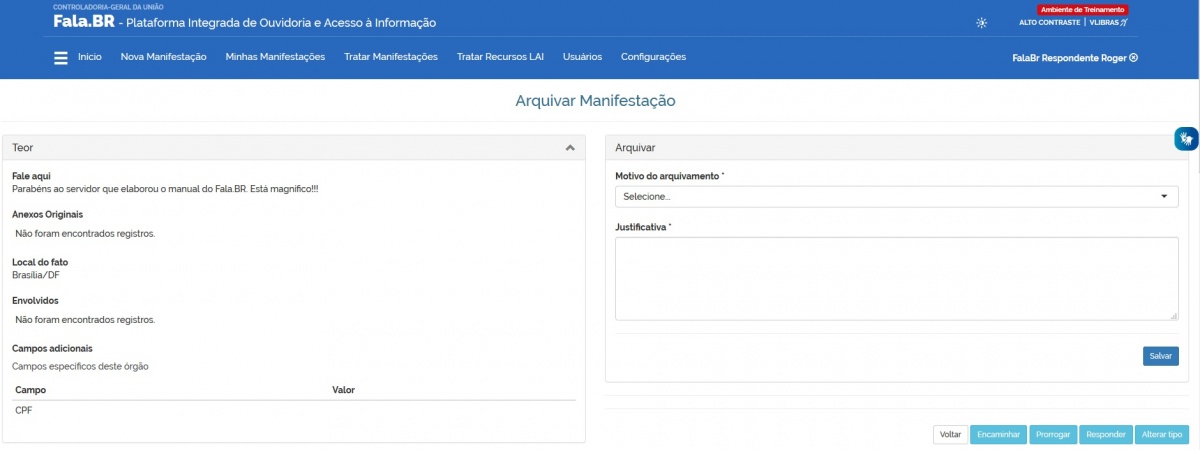
- b) Prorrogar: quando o servidor de ouvidoria prorroga a manifestação por mais 30 dias. Do mesmo modo, o servidor deve selecionar o motivo e preencher o campo de Justificativa. Neste caso a manifestação passa para o estado de Prorrogada.
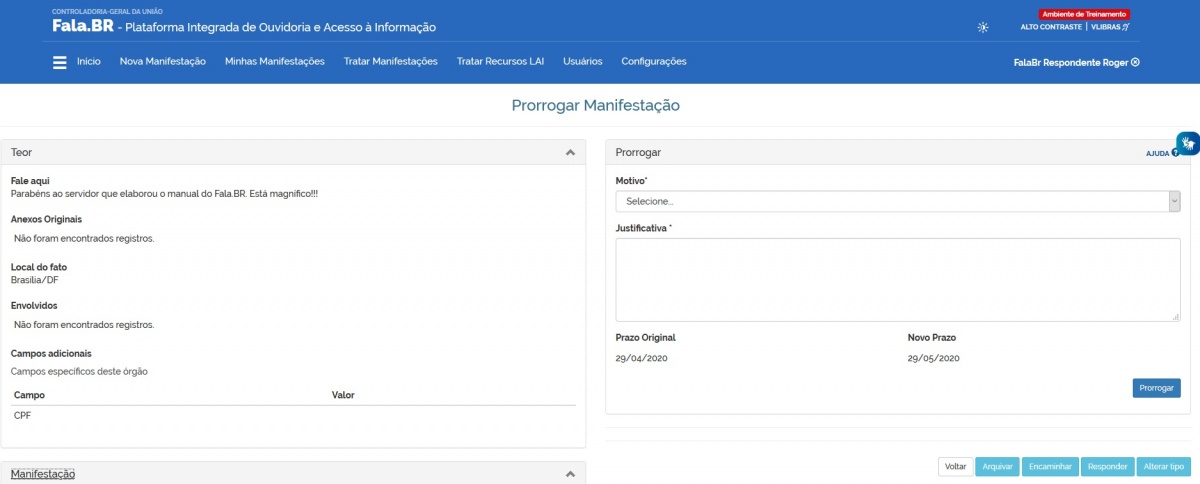
- c) Alterar Tipo: quando o servidor de ouvidoria averiguar que o tipo da manifestação está incorreta, tendo em vista do seu teor. Por exemplo, uma reclamação registrada erradamente como denúncia pelo cidadão.
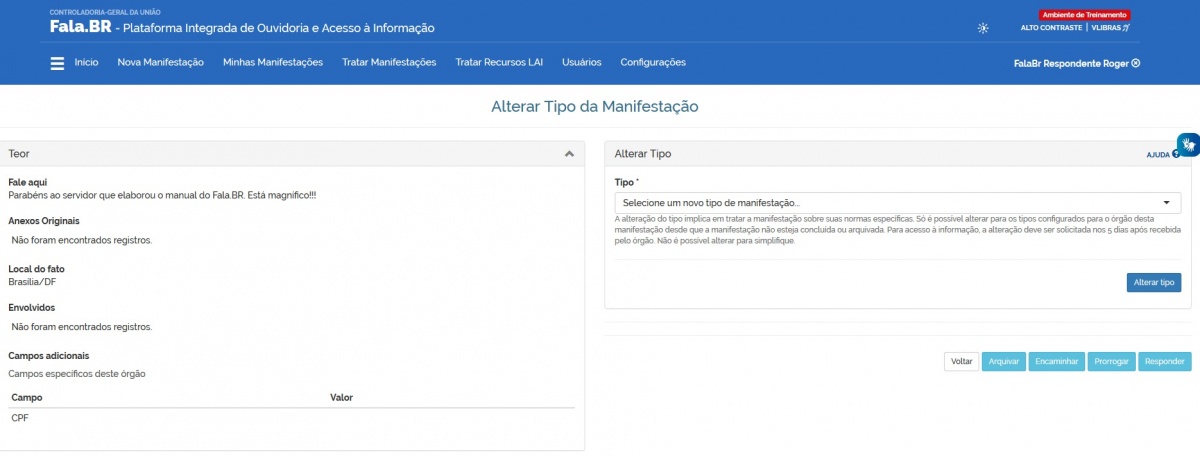
- d) Encaminhar: quando o servidor decide enviar para outra ouvidoria uma manifestação que não for de sua competência. Basta selecionar a unidade de ouvidoria (Órgão destinatário) e preencher ao texto de notificação do usuário e do órgão; ambos receberão um e-mail da ação. Quando um encaminhamento é realizado o estado da manifestação passa para o estado Encaminhada para Órgão Externo - Encerrada sob a visão da ouvidoria origem e para o estado Encaminhada por Outra Ouvidoria sob a visão da ouvidoria destino. Neste momento são enviados dois e-mails contendo as informações sobre o encaminhamento: Um ao usuário, cientificando-o do encaminhamento da sua manifestação a outro órgão de ouvidoria, por força de competência, e outro para o ouvidoria destino.
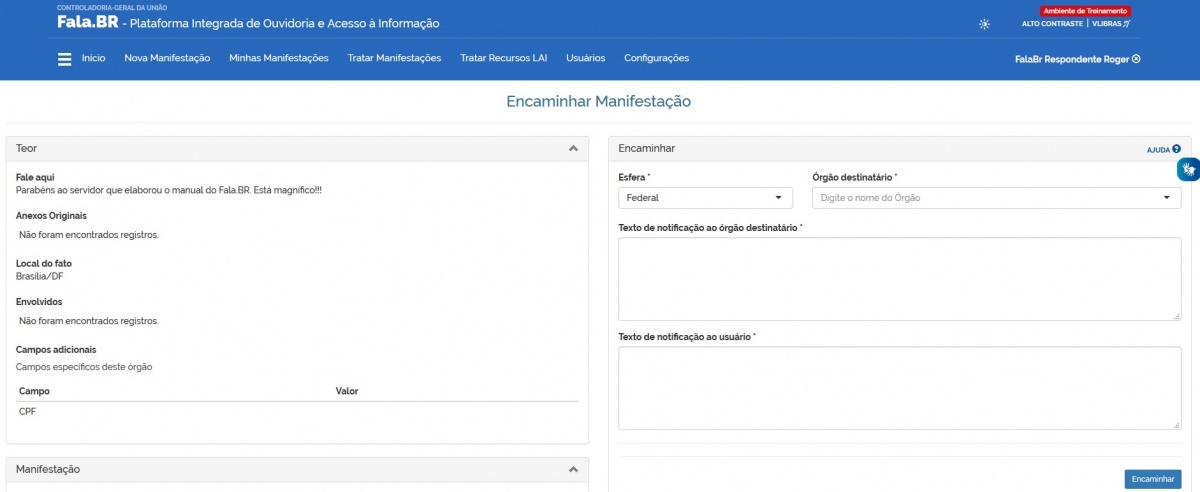
A maioria das observações feitas nesta seção se aplicam também outros tipos de manifestações. Todavia, nas próximas três seções serão discutidas algumas particularidades da denúncia, comunicação, simplifique e acesso à informação.
Analisando e Tratando uma Denúncia
O tipo de manifestação denúncia recebe um tratamento específico pelo Fala.BR, principalmente por requerer um análise mais profunda pela ouvidoria e pelas unidades de controle, além de exigir uma preservação dos dados do denunciante. Neste sentido foi editado o Decreto nº 10.153/2019, que dispõe sobre as salvaguardas de proteção à identidade dos denunciantes de ilícitos e de irregularidades praticados contra a administração pública federal direta e indireta. Isto significa que para os dados do cidadão sejam exibidos é necessário ao servidor de ouvidoria inserir uma justificativa (esta também fica registrada no histórico).
Nesta seção só serão discutidas particularidades da denúncia, já que esta é também um tipo de manifestação e se aplica a maioria das observações feitas na #6.3 Analisando e Tratando uma Manifestação.
A primeira mudança já se observa na tela de consulta da denúncia: quando o servidor de ouvidoria clicar no botão Analisar aparece a seguinte mensagem em popup, Ademais o e-mail do denunciante não é exibido:
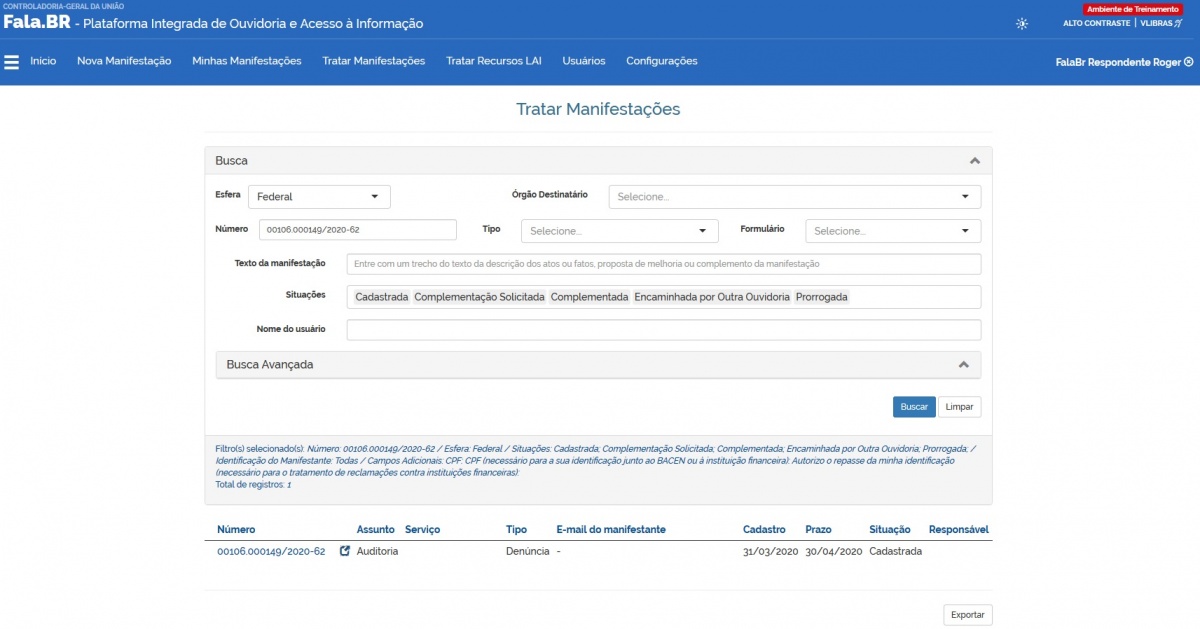
Em seguida na tela de visualização da denúncia observe que o campo Registrado por não exibe o nome do denunciante, mas sim o termo genérico Cidadão. O campo Responsável pela análise se encontra em branco, pois a análise ainda não foi iniciada.
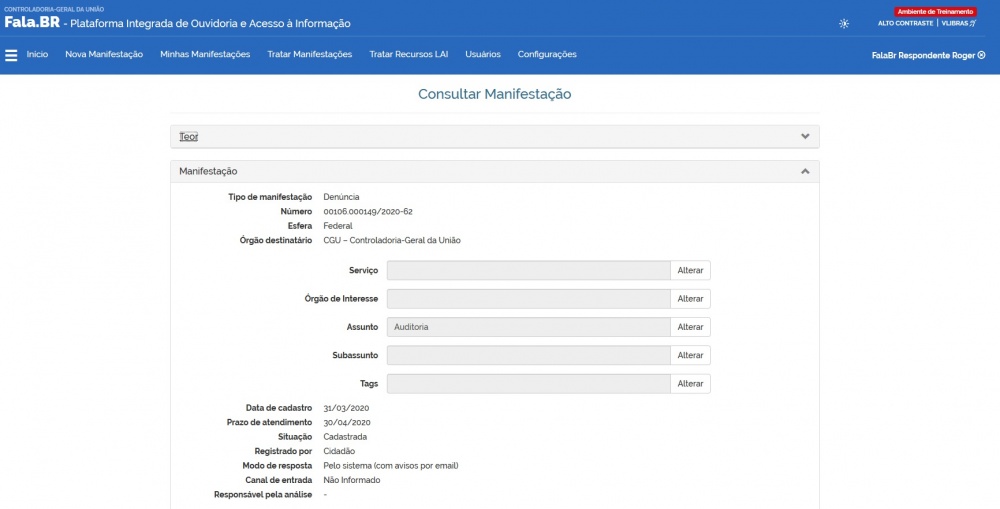
Já no bloco Respostas e históricos de ações observe os Responsável e Informações Adicionais: conclui-se que a denúncia foi registrada por um cidadão, mas não é exibido o nome do denunciante. Caso a denúncia fosse registrada por um servidor de ouvidoria, o campo Responsável exibiria o nome do servidor.
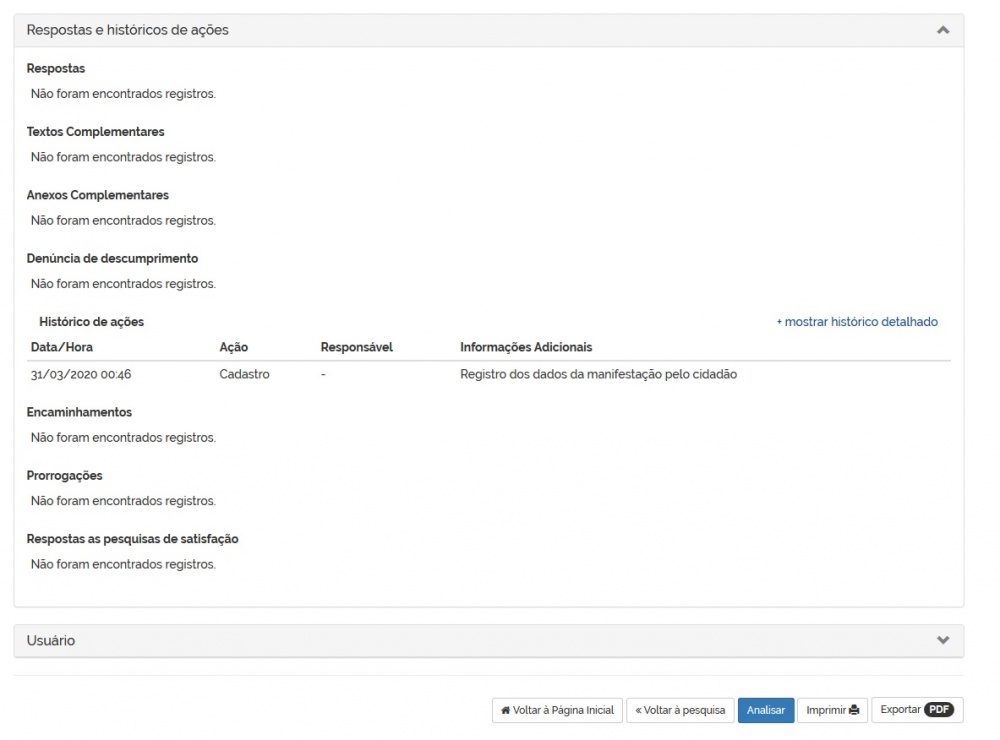
Já no bloco Usuário apresenta o conceito da pseudonimização, inovado pelo Decreto nº 10.153/2019, em seu art. 3º:
(...) Art. 3º Para fins deste Decreto, considera-se: I - elemento de identificação - qualquer dado ou informação que permita a associação direta ou indireta do denunciante à denúncia por ele realizada; e II - pseudonimização - tratamento por meio do qual um dado perde a possibilidade de associação, direta ou indireta, a um indivíduo, senão pelo uso de informação adicional mantida separadamente pelo controlador em ambiente controlado e seguro.(...)
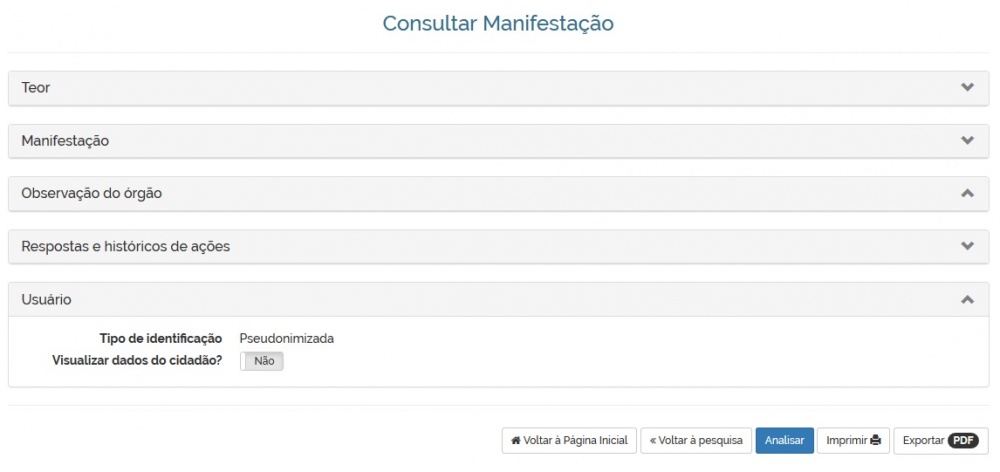
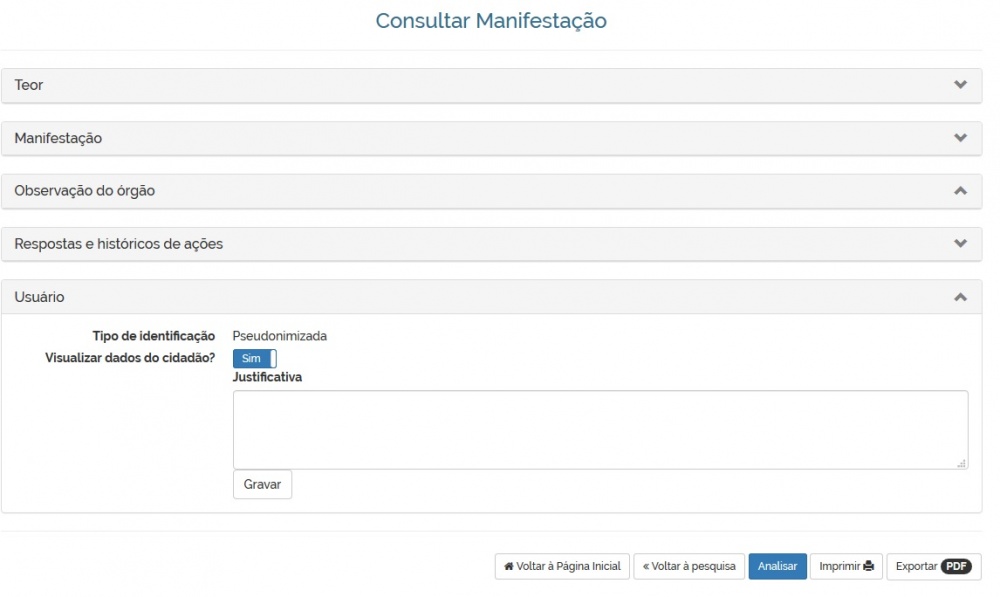
Assim, para a denúncia, o campo Tipo de Identificação exibe o valor padrão Pseudonimizada. Neste caso, o bloco Usuário não exibe os dados do cidadão de forma automática, cujo conteúdo recebe um tratamento pseudonimizado, de forma a atender o Decreto nº 10.153/2019, que dispõe sobre as salvaguardas de proteção à identidade dos denunciantes de ilícitos e de irregularidades praticados contra a administração pública federal direta e indireta. Isto significa que, para os dados do cidadão serem exibidos, é necessário ao servidor de ouvidoria inserir uma justificativa, permanecendo esta registrada no histórico.
Uma observação importante: esta ação de solicitar a visualização de uma manifestação pseudonimizada se mantém apenas para uma única sessão de login do servidor de ouvidoria; isto quer dizer que, se for necessário novamente visualizar os dados do denunciante de manifestação pseudonimizada, o servidor de ouvidoria deve fazer a solicitação com a justificativa na próxima sessão de login.
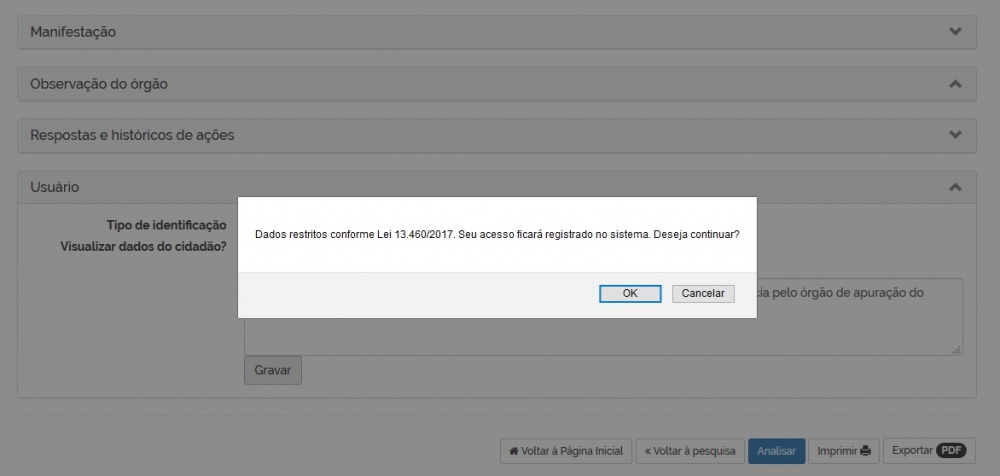
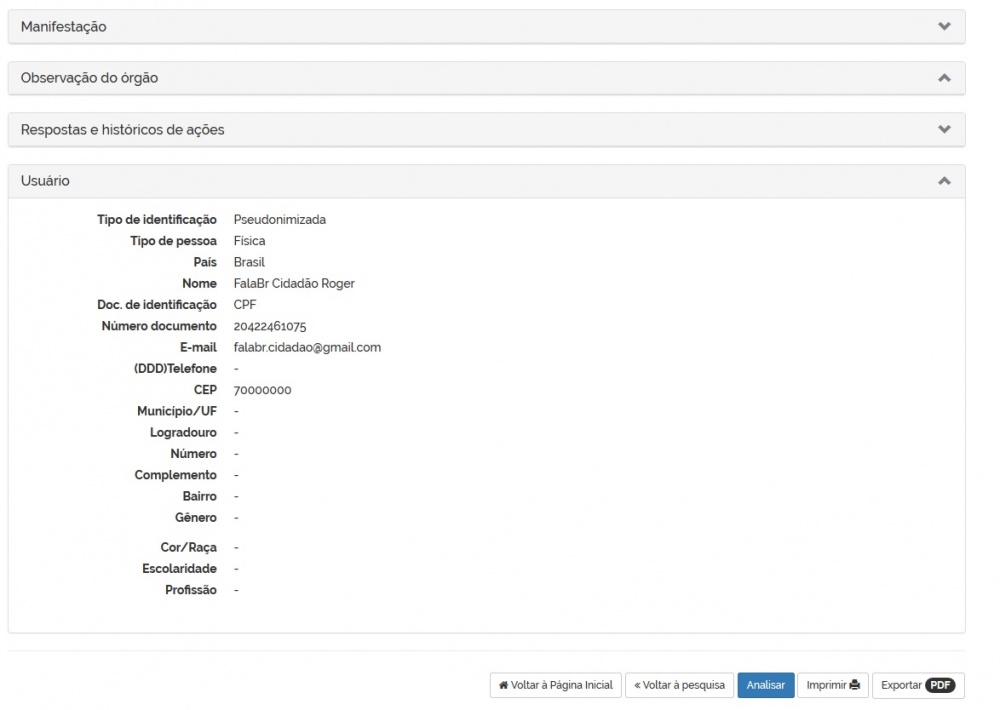
Tipos de Resposta
Para dar início à análise em si da manifestação basta clicar no botão Analisar. Na tela de análise e tratamento da manifestação são exibidas duas colunas, conforme já mencionado. A do lado esquerdo é a mesma da tela de visualização. A da direita é a que contém as ações tomadas pelo servidor de ouvidoria propriamente ditas.
Na denúncia são possíveis quatro tipo de respostas: além das outras três - Pedido de Complementação, Resposta Conclusiva, Resposta Intermediária (vide Seção 6.3.1 Tipos de Resposta), há mais o tipo Pedido de Consentimento.
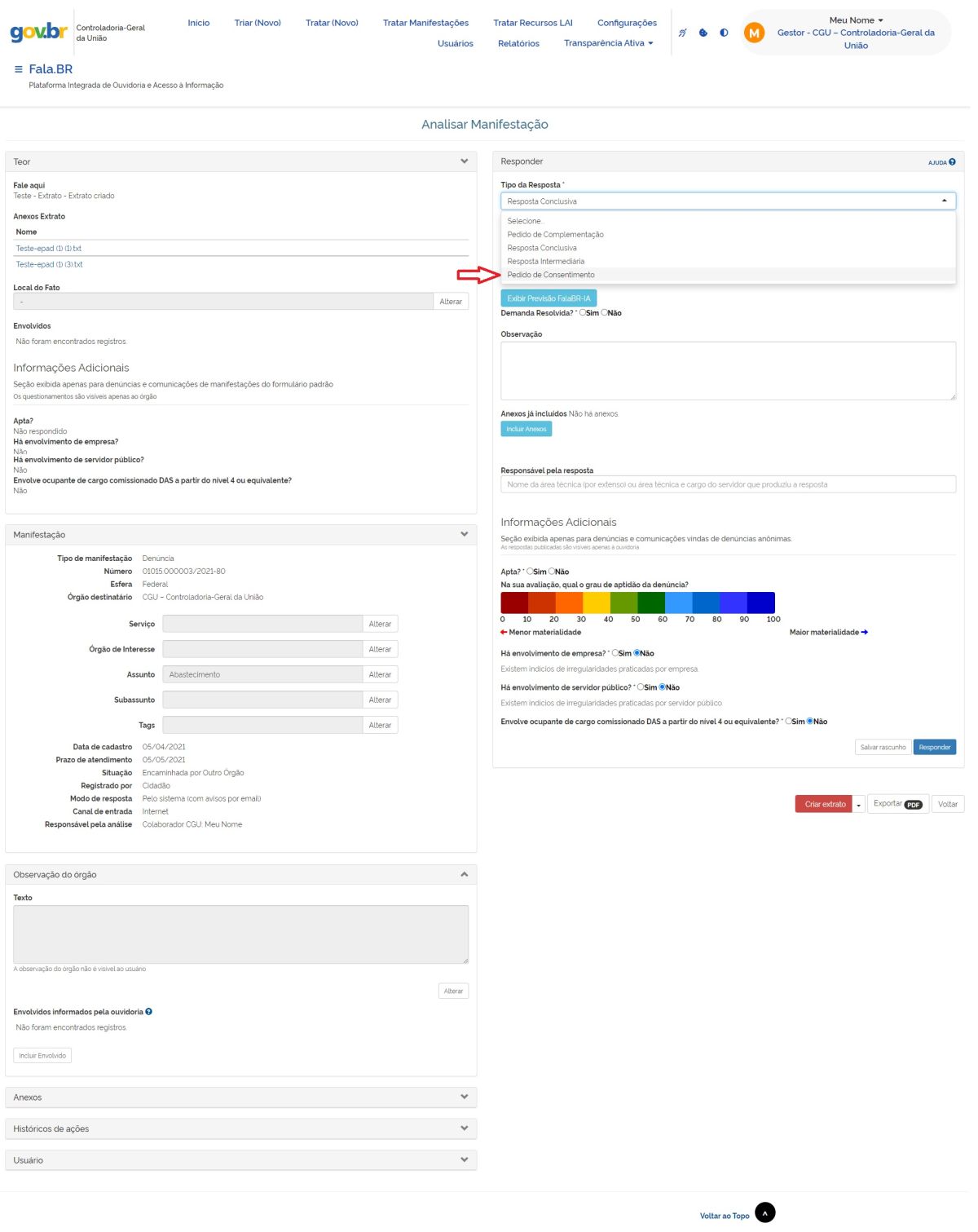
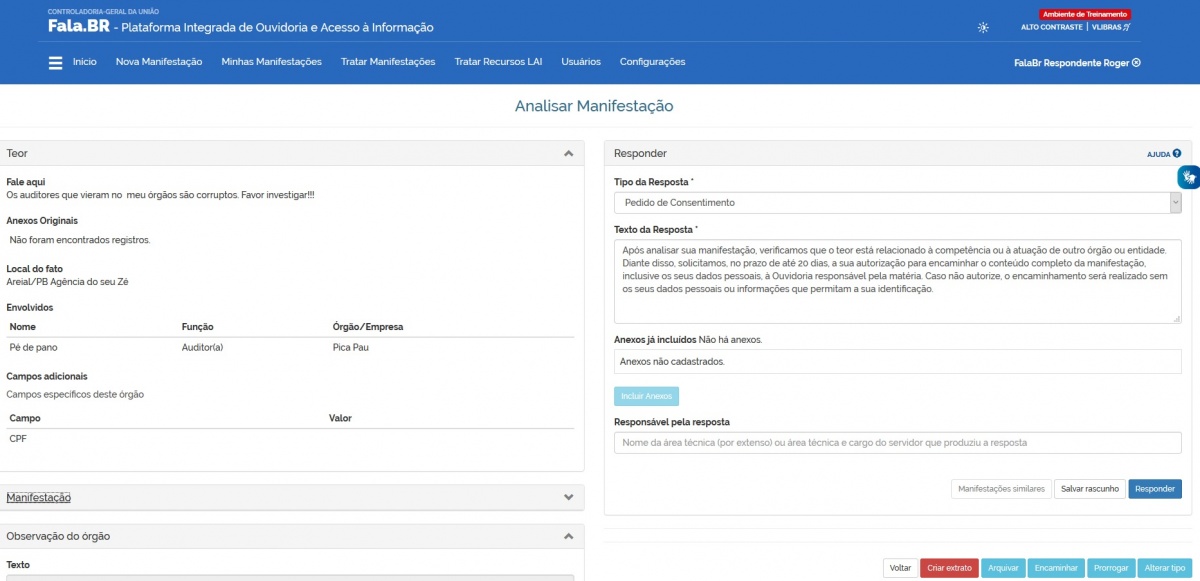
Tal tipo resposta foi incluído no Fala.BR par atender ao disposto no art. 3º do 10.153/2019, em uma possível hipótese de encaminhamento da manifestação de uma ouvidoria para outra, senão veja-se:
(...) Art. 8º O encaminhamento de denúncia com elementos de identificação do denunciante entre unidades do Sistema de Ouvidoria do Poder Executivo federal será precedido de solicitação de consentimento do denunciante, que se manifestará no prazo de vinte dias, contado da data da solicitação do consentimento realizada pela unidade de ouvidoria encaminhadora. Parágrafo único. Na hipótese de negativa ou de decurso do prazo previsto no caput, a unidade de ouvidoria que tenha recebido originalmente a denúncia somente poderá encaminhá-la ou compartilhá-la após a sua pseudonimização. (...)
Para enviar o Pedido de Consentimento (o texto da resposta apresenta uma sugestão, mas pode ser editada), basta o servidor de ouvidoria clicar no botão Responder. Neste momento o cidadão receberá uma notificação por e-mail acerca da necessidade de manifestar ou não o pedido no prazo de 20 dias. Caso ele autorize, a ouvidoria destino será capaz de visualizar seus dados pessoais; caso contrário - negativa ou ausência de manifestação pelo cidadão - a ouvidoria destino não será capaz de fazê-lo, recebendo a denúncia, portanto, de forma pseudonimizada. Ressalta-se que é permitido enviar somente um pedido de complementação ao cidadão.
Ações
Além das ações presentes para as manifestações elencadas na Seção 6.3.2 Ações] há outras duas novidades para a denúncia.
- a) Autorizar Acesso a Dados: quando o servidor de ouvidoria envia uma resposta do Pedido de Consentimento, automaticamente o Fala.BR exibe esta ação na tela de de análise e tratamento. Quando o cidadão responder (positiva ou negativamente), o botão desta ação desaparece. Ressalta-se que ação foi adicionada especialmente para tratar aqueles situações em que o servidor de ouvidoria realiza o registro da manifestação via presencial e necessita que, na presença do cidadão e com anuência dele, este autorize o pedido de consentimento. Do mesmo modo, após a ação executada pelo servidor (botão Autorizar), o botão Autorizar Acesso a Dados desaparece.
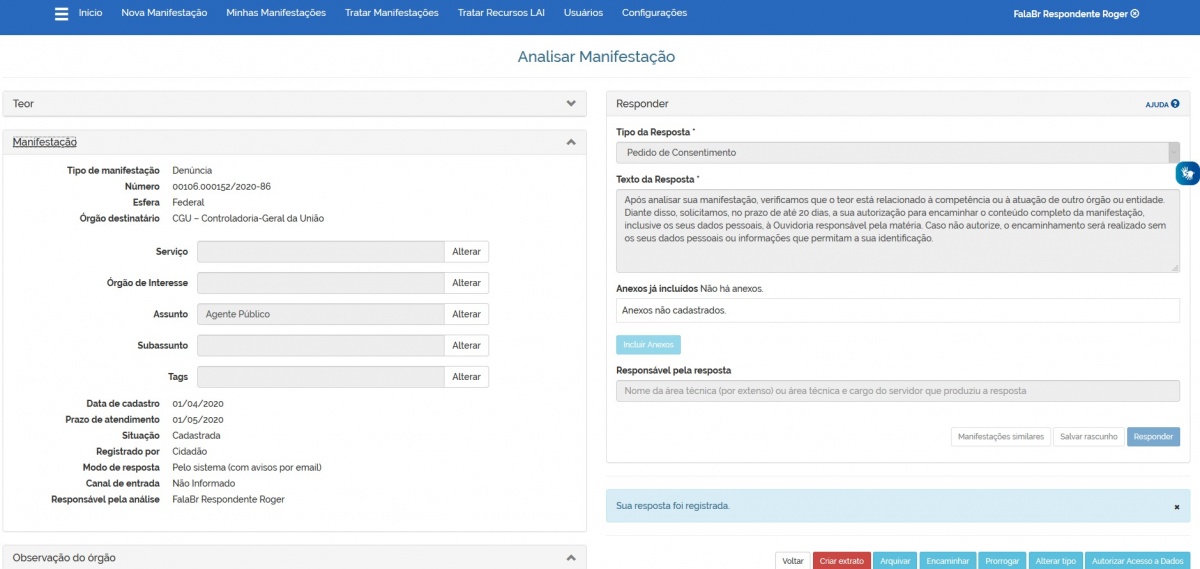
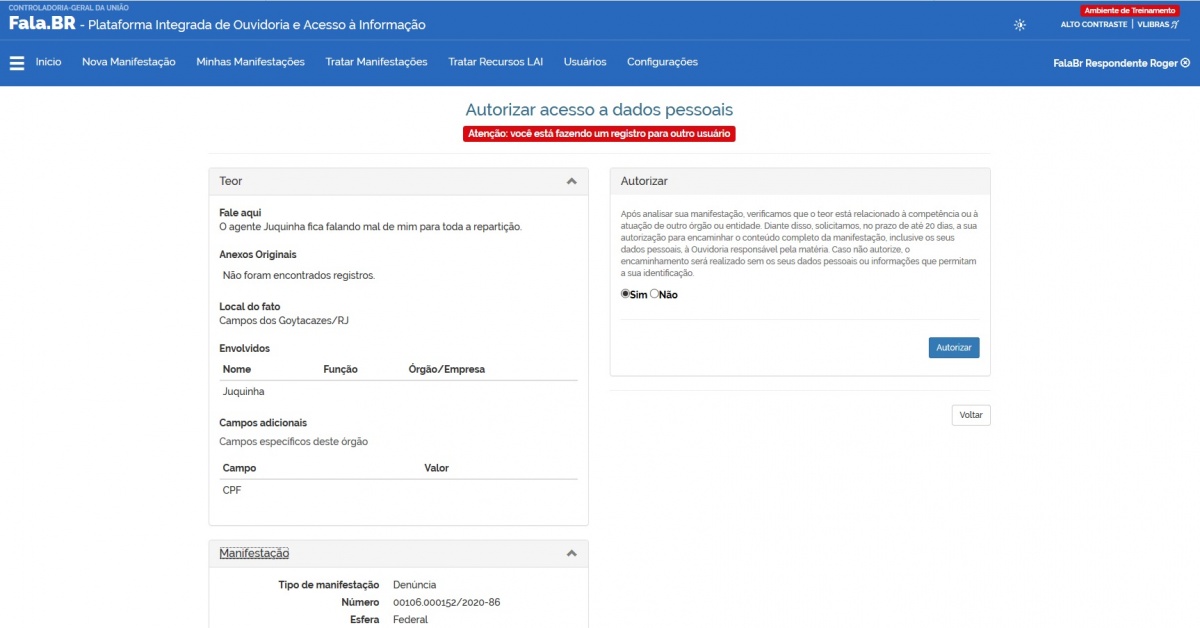
- b) Criar Extrato: é mais um procedimento para garantir o conceito da pseudonimização. A ideia é preservar os elementos de identificação do denunciante, retirando qualquer elemento de associação, direta ou indireta, a ele. Sendo assim, é uma ação de suma importância quando a manifestação for encaminhada para outra ouvidoria. O objeto desta ação é o teor da manifestação, ou seja, o campo Fale aqui do bloco Teor da coluna à esquerda. Dessa forma, o servidor de ouvidoria, após a devida análise da manifestação, deve retirar do conteúdo da descrição da denúncia qualquer elemento que possa identificar o denunciante. Para executar a ação, clique inicialmente no botão Criar Extrato; imediatamente o campo Fale aqui, do bloco Teor da coluna à esquerda, será copiado para o campo Nova descrição (fale aqui), permitindo assim sua edição. Também, é possível inibir o compartilhamento de um anexo com a ouvidoria que irá receber a denúncia, quando esta for encaminhada. Se for o caso, outro anexo pode ser incluído, que pode ser o anexo original editado, por exemplo. Para finalizar esta ação, basta clicar no botão Salvar.
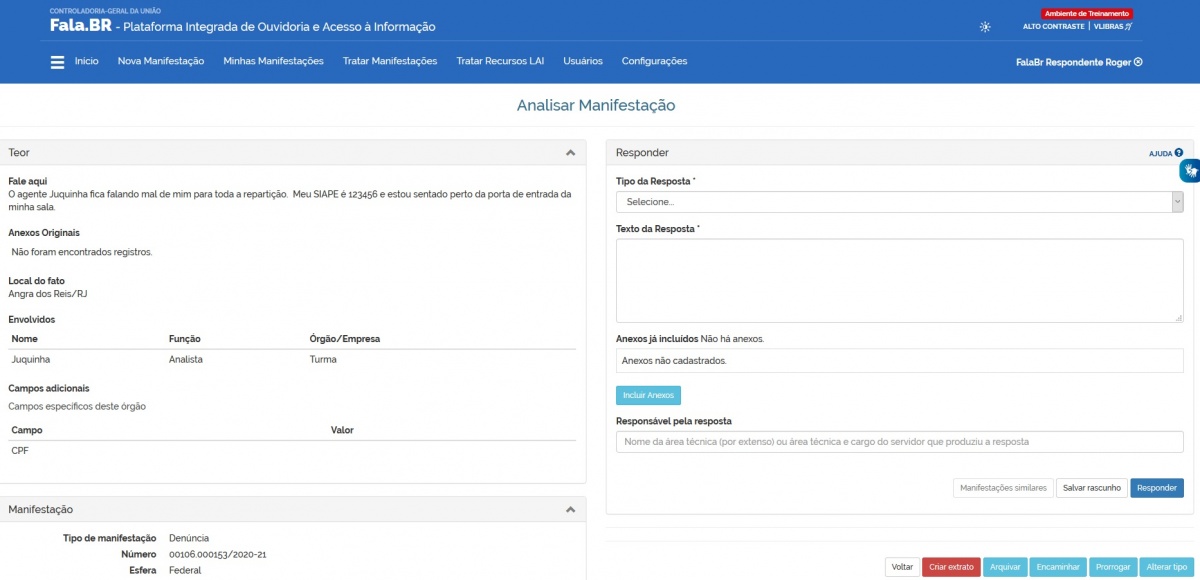
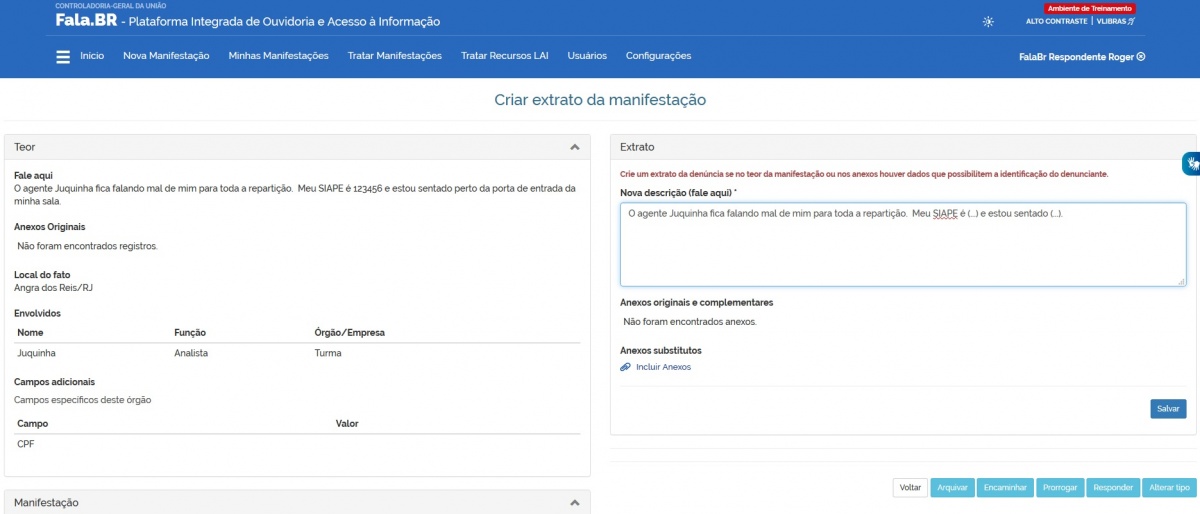
Depois de criado, o Extrato do Teor ficará disponível na coluna da esquerda da tela de análise e tratamento da denúncia, no bloco Teor. Para visualizá-lo, basta clicar em Veja o extrato do teor.
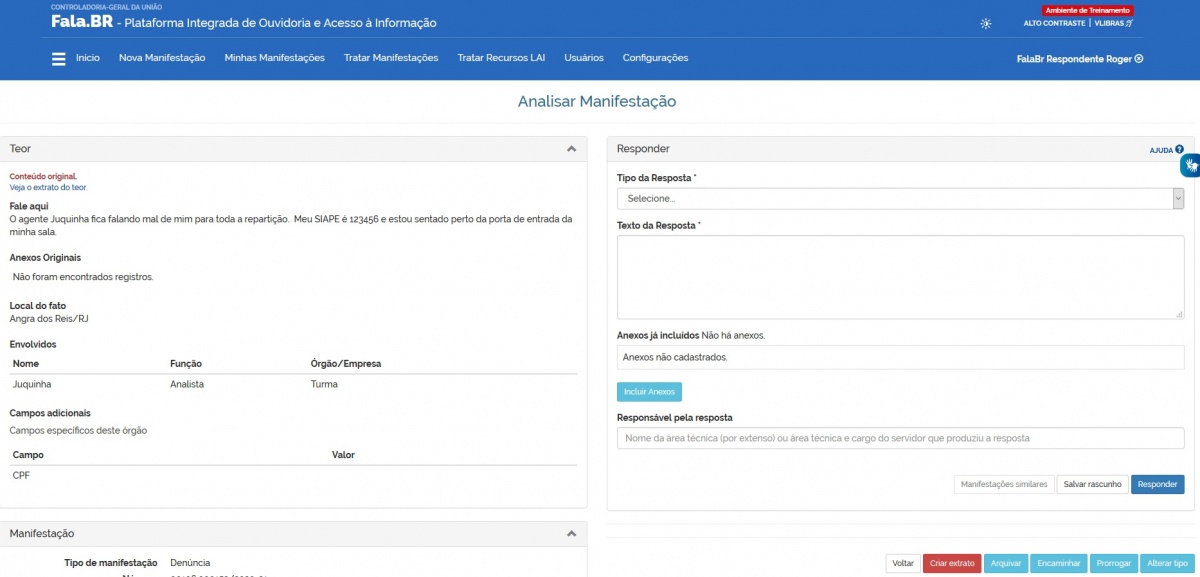
- c) Encaminhar: para encaminhar uma denúncia o servidor de ouvidoria deve clicar no botão Encaminhar; imediatamente a plataforma emitirá uma mensagem informando que os dados de identificação do manifestantes serão pseudonimizados, exceto se o manifestante tiver autorizado esse compartilhamento.
Nesta ação existe um opção exclusiva da da denúncia: o campo Oculta dados ao encaminhar?. Esta opção permite que a ouvidoria origem decida enviar uma manifestação para outro órgão com os dados completos do denunciante. Esta opção foi criada exclusivamente para as ouvidorias estaduais e municipais, que não estão sob égide Decreto nº 10.153/2019. Caso alguma ouvidoria federal o faça, estará cometendo um procedimento ilegal, sujeito à intervenção da OGU. Portanto, para as ouvidorias federais o campo Oculta dados ao encaminhar? deve ser obrigatoriamente marcado como Sim.
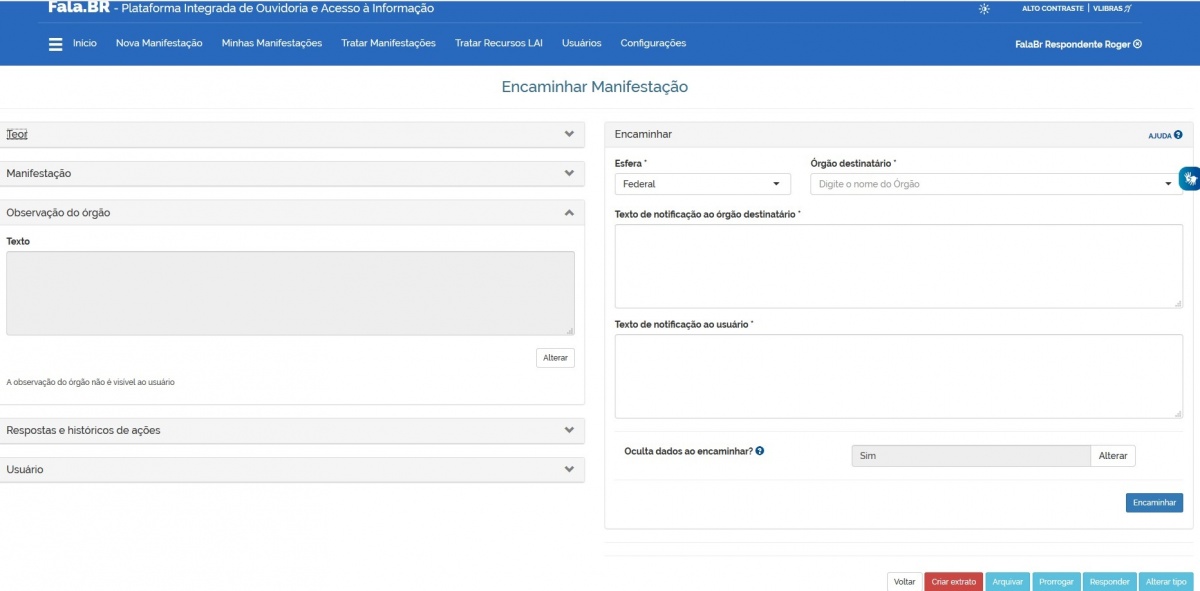
Observe que caso o extrato da denúncia não tenha sido realizada, tal procedimento também se encontra disponível na ação Encaminhar (na tela abaixo foi usado como exemplo uma denúncia sem que o extrato tenha sido criado).
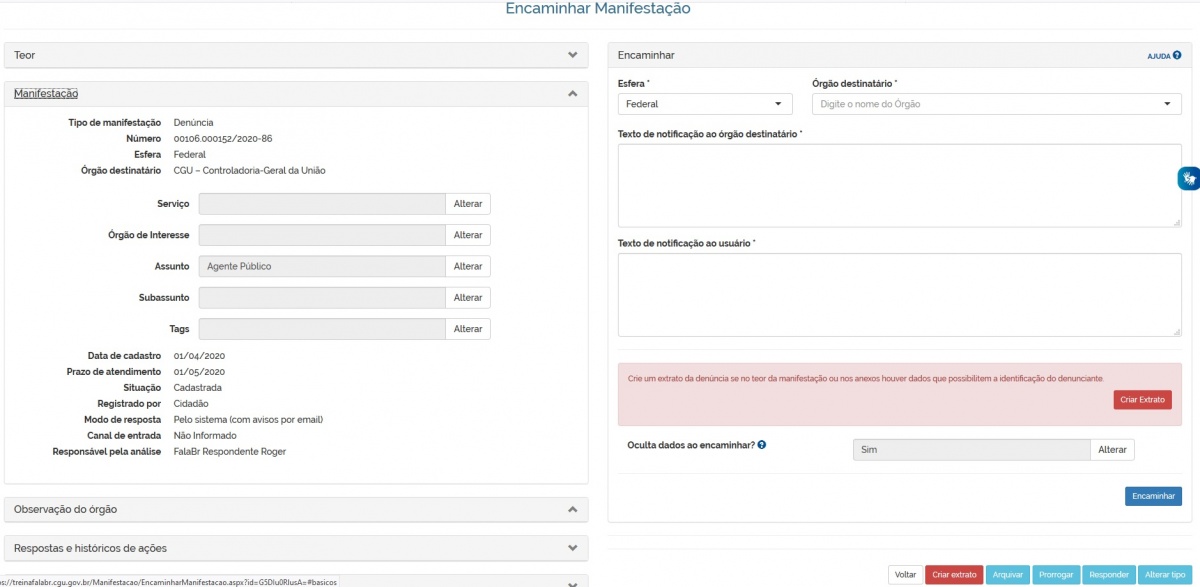
Analisando e Tratando um Simplifique
Na tela Tratar Manifestações pode-se fazer a busca de uma ou mais manifestações seguindo vários critérios de Busca e Busca Avançada. Na Busca pode-se utilizar vários filtros, dentre eles:
Analisando e Tratando um Acesso à Informação
Na tela Tratar Manifestações pode-se fazer a busca de uma ou mais manifestações seguindo vários critérios de Busca e Busca Avançada. Na Busca pode-se utilizar vários filtros, dentre eles:
Analisando e Tratando uma Comunicação
Na tela Tratar Manifestações pode-se fazer a busca de uma ou mais manifestações seguindo vários critérios de Busca e Busca Avançada. Na Busca pode-se utilizar vários filtros, dentre eles:
Reabrindo uma Manifestação
Na tela Tratar Manifestações pode-se fazer a busca de uma ou mais manifestações seguindo vários critérios de Busca e Busca Avançada. Na Busca pode-se utilizar vários filtros, dentre eles:
